Page 1

EN User manual 1
PL Instrukcja szybki start 24
CS Návod k obsluze 48
SK Návod na použitie 71
HU Kezelési útmutató 94
SP-220
Page 2

1ENGLISH
The symbol to the left means that according to European Union
laws and regulations your product and/or its battery shall be disposed of separately from household waste. When this product reaches
its end of life, take it to a collection point designated by local
authorities. The separate collection and recycling of your product
and/or its battery at thetime of disposal will help conserve natural
resources and ensure that it is recycled in a manner that protects
human health and the environment.
Thank you for selecting our mobile
phone.
We highly recommend reading this manual before
you start using the device. Please, keep this
manual for future reference. Defects caused by
improper usage are not covered by the manufacturer’s warranty, hence we do ask you to follow the
instructions included in this booklet.
This user guide will provide you with the general
information and operation instructions.
• Use only accessories approved by the phone
manufacturer to ensure safety. Failing to comply
with this will violate the terms and conditions of
the warranty.
• If the contents and displays described in this
user guide do not match the actual operation of
the phone set, please use the display of the actual phone set. We reserved the rights to change
the mechanisms of the phone without notice.
Page 3

2 ENGLISH
Security
Emergency call
In any country, you can dial 112 for emergency
help.
Note:
Based on the nature of cellular networking, the success of the emergency call
cannot be guaranteed.
Safety Precautions
Before using your phone, please read the following
important information to eliminate or reduce any
possibility causing damage and personal injury.
• Do not use wireless phones while driving.
• Switch o wireless devices in aircraft.
• Do not use mobile phones at refueling point.
Don’t use near fuel or chemicals.
• Follow regulations or rules in hospital and health
c a r e f a c i l i t i e s . S w i t c h p h o n e o .
• Only qualied service personnel can install or
repair this device.
• Use only approved accessories and batteries.
Do not expose your phone to extreme high
temperatures
above +60°C (+140 F).
Page 4

3ENGLISH
Battery Information
Information Charging and Discharging
• The charger is designed to be used in temperatures between
0 to 40°C.
• Do not charge the phone in wet and damp condi
tions.
• We strive to produce products in compliance
with global environmental standards.
• When a charger is not in use, disconnect it from
the power source. Do not leave the battery connected a charger for longer than
12 hours, since overcharging may shorten its
life.
Tips for Battery
• Do not disassemble or modify the battery by
yourself.
• Do not short-circuit the battery.
• D o n o t d i s p o s e o f b a t t e r i e s i n r e .
• If you smell anything strange from the battery or
nd that the battery is overheated, you should
stop using it immediately and contact the authorized Service Center in your region.
Page 5
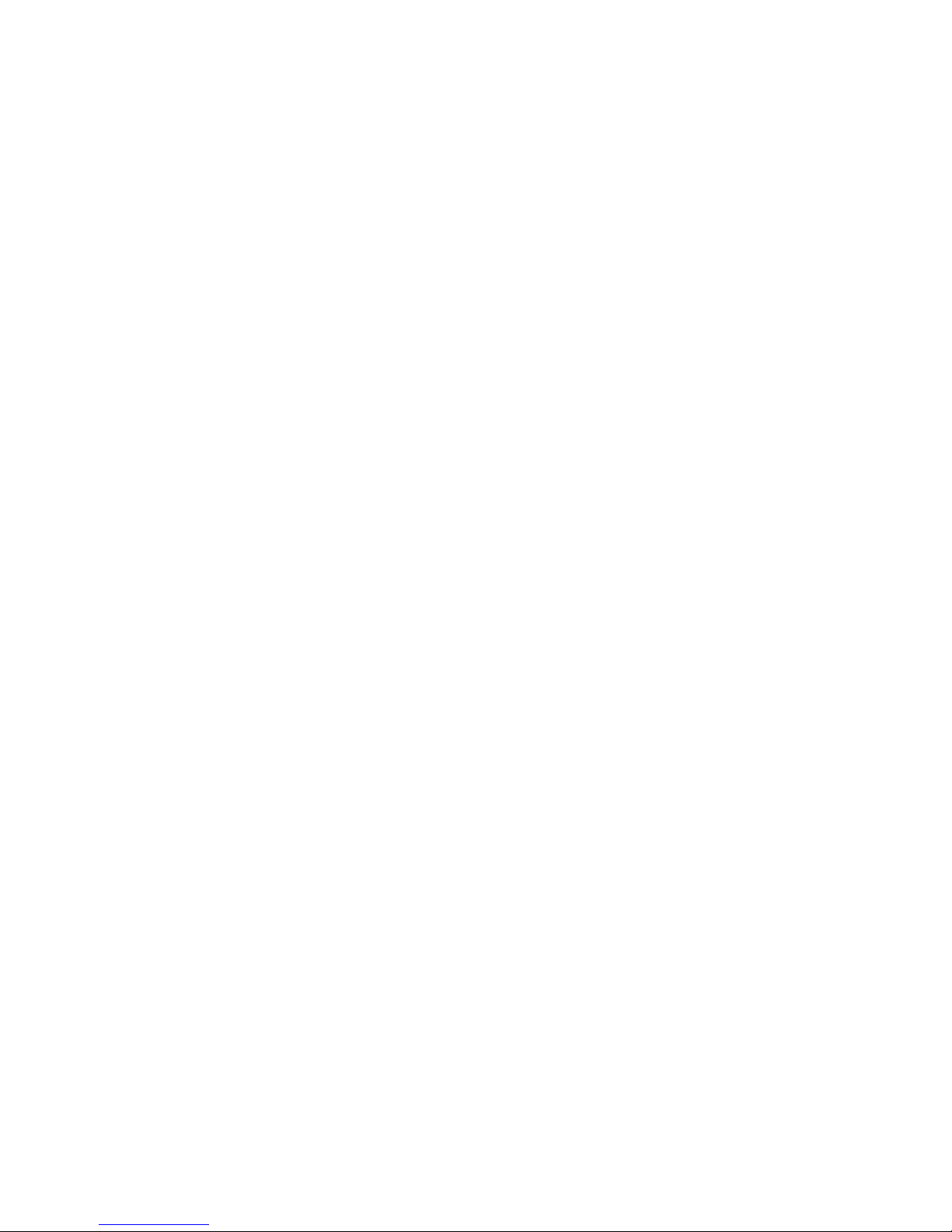
4 ENGLISH
Getting Started
Installing and uninstalling SIM card
Switch o the phone; remove the back cover, battery and other external power source. Fit the SIM
card into the SIM card slot.
Charging the battery
Plug the charger into the socket on the side of your
phone. Connect the charger to an AC wall socket.
The blinking of the battery level icon indicates
the battery is being charged. When the blinking
stops, it indicates the charging is nished.During
charging, the phone and charger will feel warm to
the touch. This is normal.
Warning:
The operating ambient temperature of the charger is 0°C-50°C.
Do not use it when the temperature exceeds this limit.
Use only chargers approved by the phone manufacturer to ensure safety.
Failing to comply with this will violate the terms and conditions of the warranty.
Connecting to the Network
SIM card
Please insert available Subscriber Identity Module
(SIM) card into your phone before using it. SIM
card is supplied by your network carrier. All the
information related to network connection is recorded on the SIM card, so are the contact information such as names, phone numbers and SMS that
Page 6
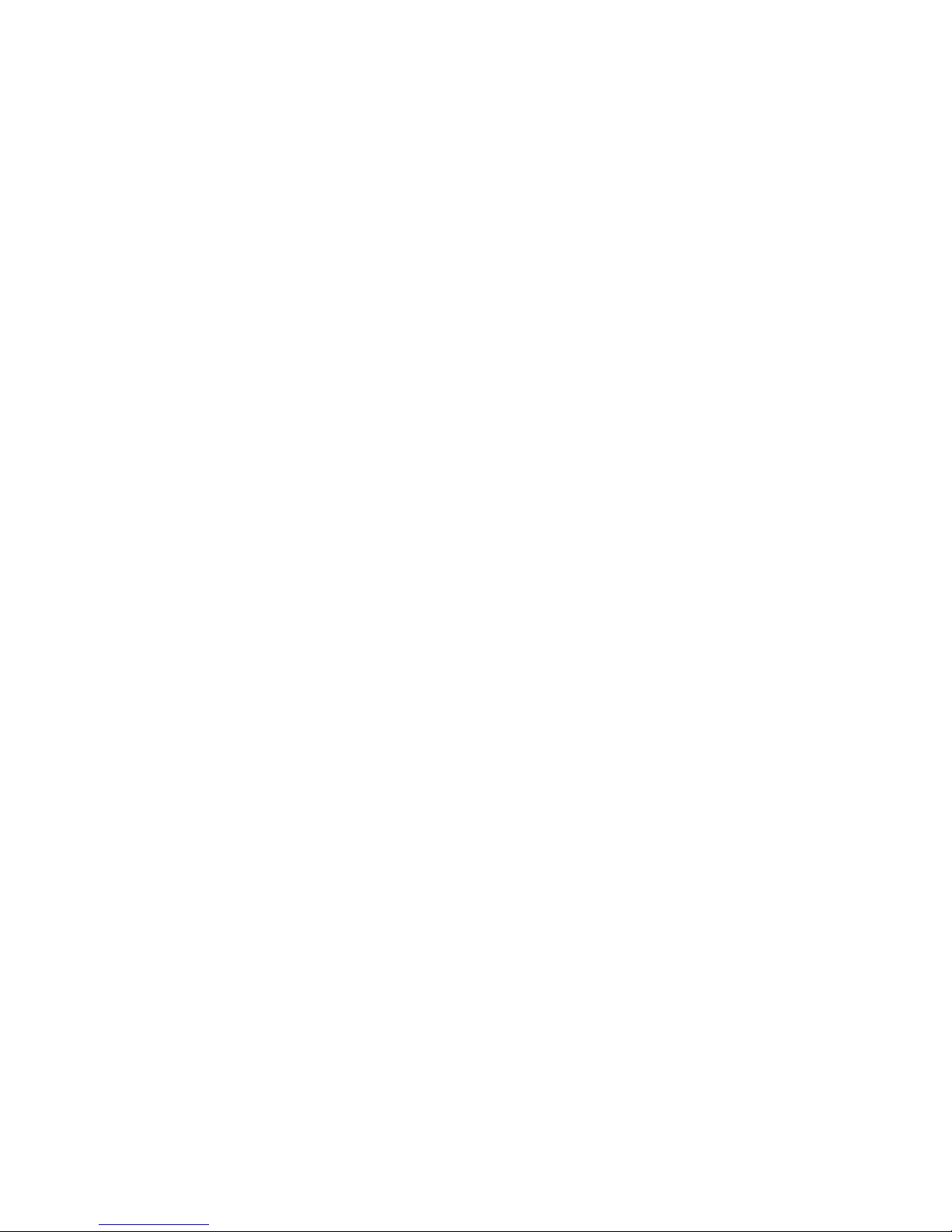
5ENGLISH
you set to store on the SIM. You can take out the
SIM card from the phone and insert it into another
GSM phone to use it. Most new phones will recognize the SIM card automatically.
Connecting to the network
After the SIM card is unlocked, you phone will
automatically search for the registered network or
other local available network. Once connected, the
name of the network carrier will appear on the top
of the screen.
You phone is now in Standby mode, ready for
making and receiving call.
Page 7

6 ENGLISH
Your phone
Standby mode, the function of shortcut
keys
Up navigation key: direct access to Shortcuts,
you can set its function as following: select
Menu→Settings →Phone settings→ Dedicated
keys→Up, then press the left navigation key to
edit interface to chose the function you want , then
press OK.
Down navigation key: direct access to Calculator, you can set its function as following: select
Menu→Settings →Phone settings→ Dedicated
keys→Down, then press the left navigation key to
edit interface to chose the function you want, then
press OK.
# key: Long press changing the proles.
0 key: Long press 3 seconds into the SOS mode.
1. Phonebook
The phone oers two memory banks: the SIM card
and mobile phone, the phone’s storage capacity is
150, the storage capacity of the SIM card is decided by the type of SIM card.
• Enter a number in the standby mode, press the
left key to enter the edit save the interface.
• If you saved to the SIM card, the user can edit
the name, telephone number. If you are saved to
Page 8
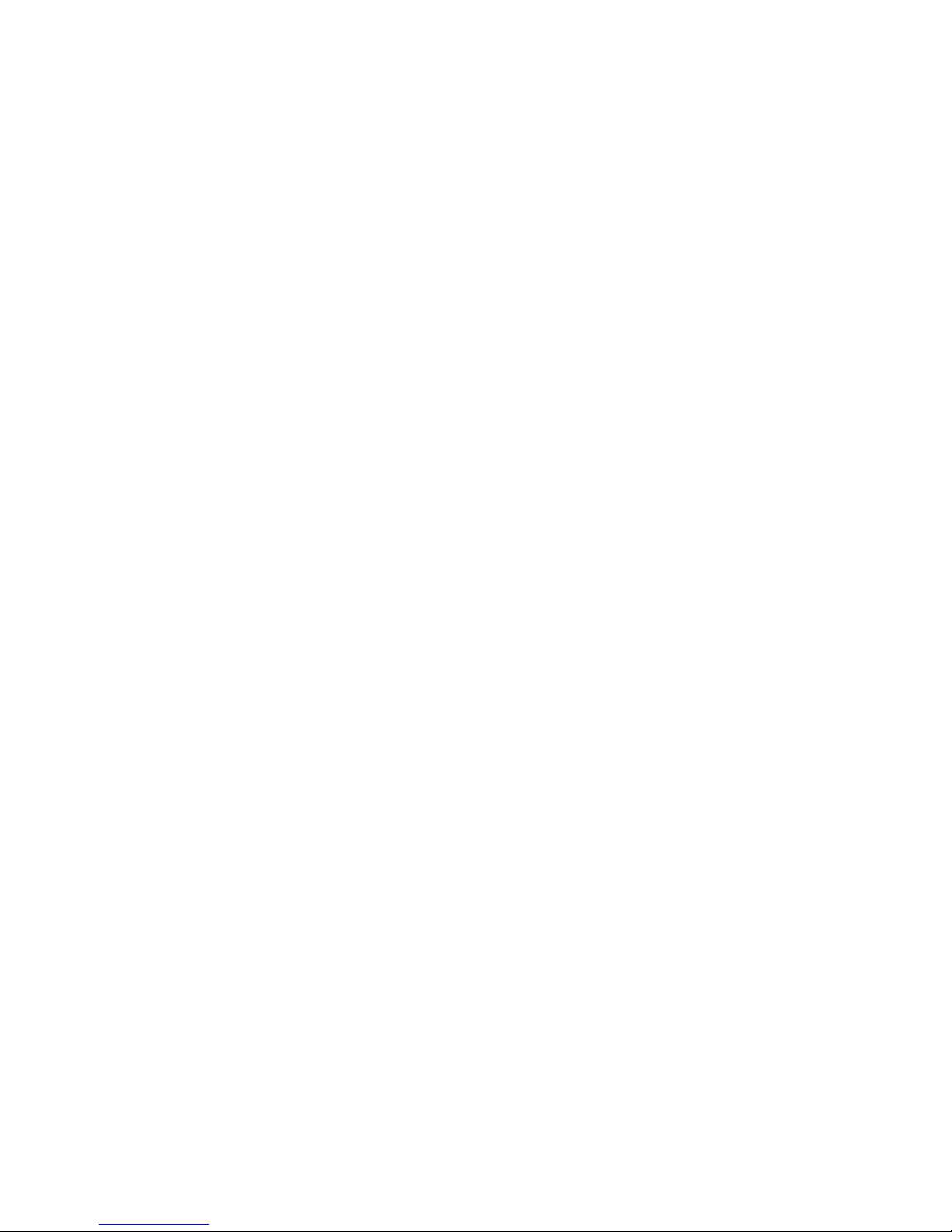
7ENGLISH
the „mobile phone”, the user can edit the name,
telephone number.
1.1 Contacts
Select any record in the phone book list will have
the following options:
• You can press the answer key to call this number
• View: View detailed information on the record.
• Add new contact: add a new record to Phone
or SIM card, the user can edit the name and
telephone number.
• Send text message: send a message to the
record..
• Edit: Edit the record.
• Delete: delete the record.
• Copy: copy in the same or a dierent memory
and the option to save to the le management.
• Move: move to Phone or SIM card memory.
• Add to Speed Dial:add the number to speed dial
list.
1.2 Add new contact
Add a new record to Phone or SIM card, the user
can edit the name and telephone number.
1.3 Speed dial
The user can chose the Status on or o and in Set
Page 9
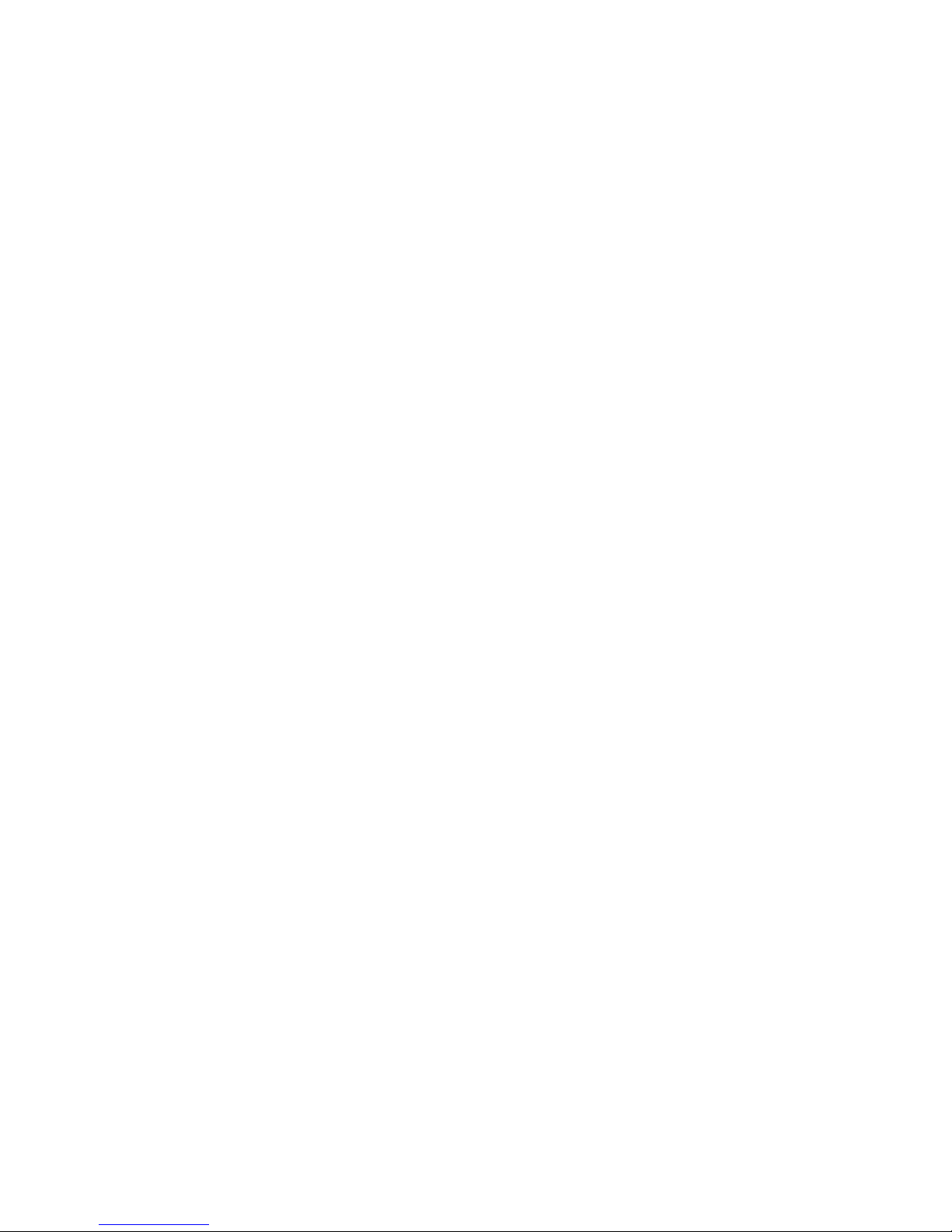
8 ENGLISH
numbers user can edit the speed dial number list,
the number can add from the phonebook records
or direct insert a new telephone number.
1.4 Phonebook settings
It will have the following options after entering:
• Delete all contacts:Delete all contacts from the
SIM card or phone:
• Copy contacts:Copy all contacts from the SIM
card or phone.
• Move contacts:Move all contacts from the SIM
card or phone.
• Memory status: The mobile phone store state.
2. Messaging
The phone supports the sending messages
(referred to as SMS). The message is rst sent to
the network SMS center, and then network to the
destination user again to send. If the destination
user is not on, or can not receive, the network will
temporarily save this messages, retention period
is the decision by sending the user’s settings and
service operators.
If the text messages is not full, it is directly stored
in the SIM card or phone (user settings). If the text
messages capacity is full, you can not receive new
messages, the top there will be a blinking icon in
the main screen, and prompts the SMS storage is
full, delete some text messages, inbox free space,
the phone can continue to receive new SMS.
Page 10

9ENGLISH
2.1 Write Message
In the standby screen, select Menu →message
→ write message .to enter the edit SMS interface,
the following: text editing, press the left soft key
„Options”, you can choose to send, save, using
a template, edit, language, Association options.
If you want to delete the contents written by the
navigation key to move the cursor to delete the
contents of the back, and then press the power
button to clear, long press the right soft key to
delete all content. When nished, send a message,
press the left soft key „OK”.
Send to: sending a number of interface, direct enter the number you want to send from contacts, call
history, add a number. Selection is complete, press
the left soft key „OK” to send a message. Select a
recipient the option to do the following:
• Send: send a message to the corresponding
recipient.
• Edit recipient: you can edit the recipient’s
number.
• Remove recipient: delete the recipient.
• Remove all recipients:delete all the recipients.
• Save:save the message to Drafts.
• Input method: set the language need to edit.
• Advanced:you can chose Insert number or name
Page 11

10 ENGLISH
from phonebook.
• Save:save the massage to Drafts.
2.2 Inbox
In standby screen, select Menu → Messaging →
Inbox, you can view the SIM card inbox SMS has
been received, as the following options:
• View: You can view a received message.
• Reply: You can reply SMS to the sender.
• Call sender:You can call the sender.
• Forward: to forward this message to others.
• Delete: Delete the current SMS.
• Delete All: Delete all SMS in the Inbox.
• Save to phonebook:Add the number in the telephone directory.
2.3 Drafts
Into the Drafts, you can view the message stored
in the Drafts, and can conduct the following operations: View, send, edit, delete, delete all.
2.4 Outbox
Into the outbox, you can view all the outbox message here and you also can handle to save SMS,
and can do the following: view, resend, edit, delete,
delete all.
2.5 Sent messages
Into the Sent messages, you can view the mes-
Page 12

11ENGLISH
sage stored in the Sent messages, and has the
following options:
View, forward, delete, delete all.
2.6 Advance setting
• SMS settings
• Prole settings
- SMSC address:setting the number of the SMS
center
• Common settings
- Delivery report: setting the switch of SMS
report
- Reply path: setting the switch of reply path
- Save sent message: setting the switch of the
storage of sent messages.
• Memory status: The memory status of SIM card
and the phone are visible.
• Voicemail server
Each SIM card can be set two voice mail number
in the settings, press the “1”key for a longtime to
make available to listen to dial voice mail number
voice messages. This function should be supported by the network operator.
3. Call center
3.1 Call history
• Missed call:Enter the missed call, you can view
Page 13

12 ENGLISH
the list of missed calls.
• Dialed calls:To enter the dialed calls, you can
view the dialed calls list.
• Received calls:to enter the received phone, you
can view the list of received phone.
• Delete call logs:You can choose to delete all the
call records.
• Call timers:You can see last call time, dialled
calls time and received calls time.
3.2 Call settings
• Call waiting: Set the status to be activated,
deactivated, query status. Note: This function
depends on the network operator. Please ask
the local network operator for more detail.
• Call divert: The options are “Divert all voice
calls”, “Divert if unreachable”, “Divert if no
answer”, “Divert if busy”, “Divert all data calls”,
“Cancel all diverts”. Note: This function depends
on the network operator. Please ask the local
network operator for more detail.
• Call barring: The options are “All voice calls”, “International voice calls”, “International voice calls
except to home”, “All voice calls”, “Voice calls
when roaming”, “Cancel all”, “Change barring
password”. Note: This function depends on the
network operator. Please ask the local network
operator for more detail.
Page 14

13ENGLISH
• Line switching: Able to switch line 1 or line 2.
• Advanced setting:
Blacklist:You can chose to reject the number
calls in blacklist or not , and edit the blacklist
number.
Auto radial: Able to open or close the function of
auto radial. When it’s on, the phone shall redial
automatically after you failed dialing.
Call time reminder: The call time will display
when calling if it’s on.
Answer mode: Able to set answer the call by
pressing any key.
4. FM radio
This phone has FM radio function, can be used to
listen to the radio.
At the FM interface, you can press the up or down
button to change the channels.
Press*# to make the voice up or down
Press 5 to switch on or o the FM.
Press the left key, you can nd:
Channel list: Edit the channel name and frequency.
• Manual input:View the list of channels.
• Auto search: the automatic search radio stations
and save the search channel to channel list.
• Settings: you can set the recording format and
quality.
Note: FM reception quality and quantity depend on the specic location.
Page 15
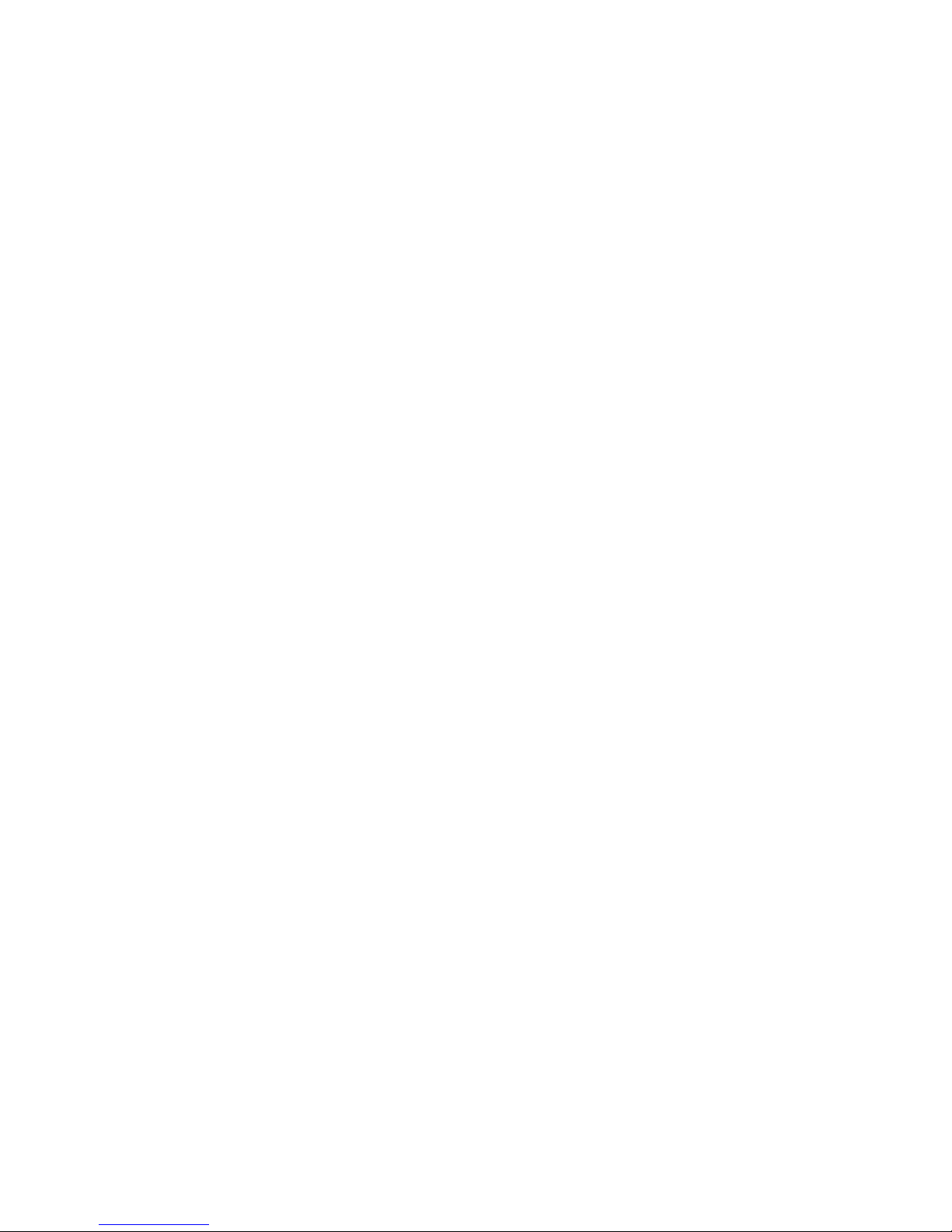
14 ENGLISH
5. Multimedia
5.1 Audio player
In the music player interface, the up navigation key
or #key (increase volume), the down navigation
key or *key(decrease volume), 4key key(foward),
6key (next), 5key (stop or play);
Music player interface, press „Options” to enter the
list of all the songs interface. Options to play music
les in the list, update playlists and more.
In Options, enter the settings menu:
• List auto gen: the switch settings.you can make
it on or o.
• Repeat: You can set the repeat playback of
music:
• O, one or all.
• Shue: set the playback order, respectively,
can be set to open (Random Play) and o (the
current list of the order of play).
• Background play: select on or o, the mobile
phone in the other user interface (except for video player, camera or recording menu interface)
can also play music.
5.2 Image viewer
You can view all the images which store at the
memory card.
5.3 Video player
Page 16
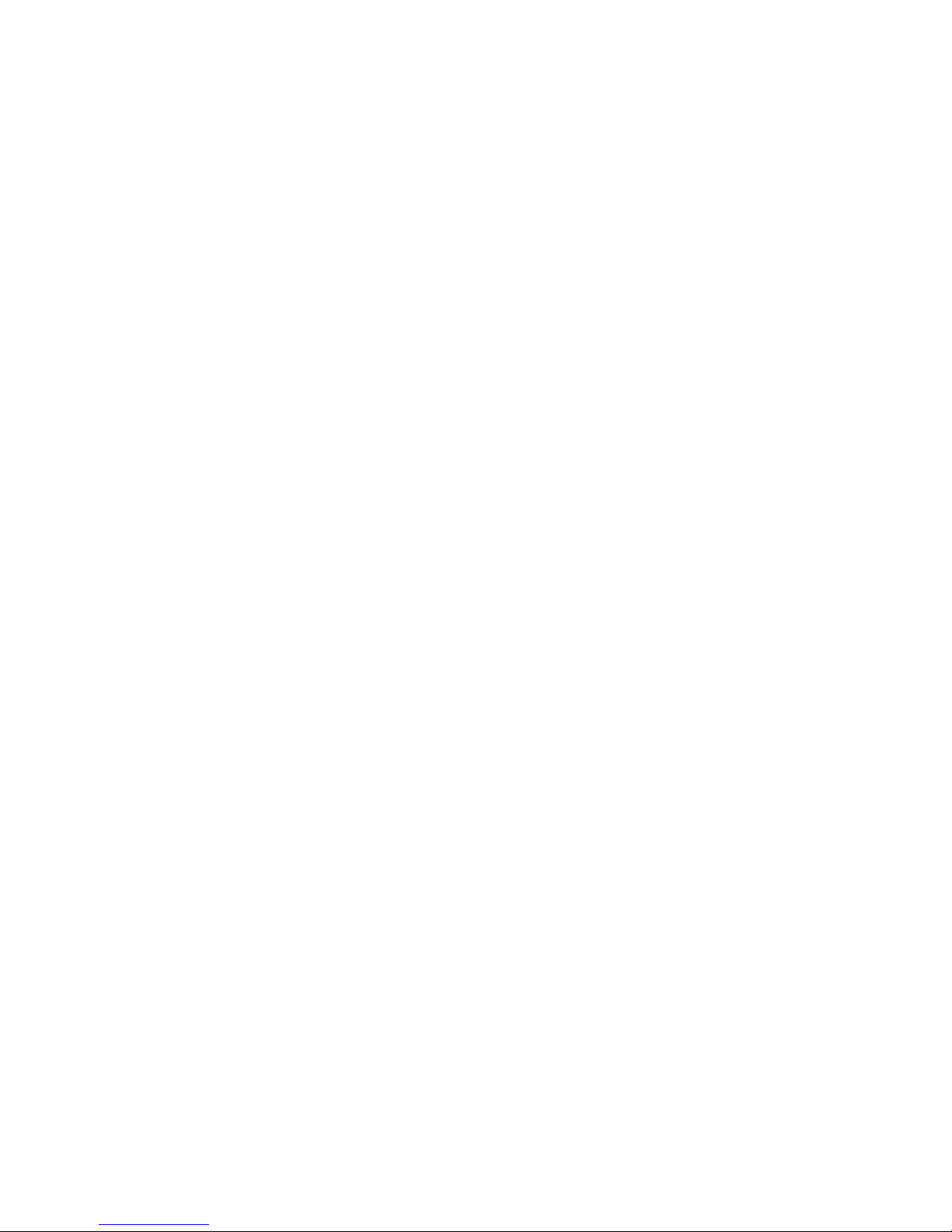
15ENGLISH
You can play video which store at the memory
card.
5.4 Sound recorder
New record: Start recording.
Play: Play a selected record.
List: Enter the list of recordings.
6. Settings
Main menu, select „Settings”, you can set up your
phone menu options.
6.1 Prole
This phone provides a General mode, silent Mode,
Meeting mode and Outdoor mode.
6.1.1 General mode
For each prole, you can enter the „Active / customize” to operate the following options:
• Alert type: can set to ring, vibrate only or vibrate
and ring
• Ring type : can set to repeat or beep once
• Ring tone: Set a ringing tone.
• Ring tone volume: press up or down key to set
the ring volume.
• Message: Set the Message tone.
• Message volume: press up or down key to set
the ring volume of message
• Keypad:You can select the silent, click, tone,
Page 17

16 ENGLISH
human voice tone.
• Key tone volume: press up or down key to set
the ring volume of keytone
• System alert: Set system alert on or o.
6.1.2 Silent mode
Activate silent
6.1.3 meeting mode
Like the General model
6.1.4 outdoor mode
Like the General model
6.2 Phone settings
• Time and date:the date and time set corresponding.
• Language: set the phone menu display language.
• Pref.input method: You can set the editing
language, Association options, the default input
method
• Dedicated keys : you can set shortcuts for up
and down keys here.
• Screen auto lock : you can make it o or set 15
seconds or 30 seconds or 1min or 5 mins.
• Wallpaper : you can change the wallpaper via
photos stored in the memory card.
• LCD backlight :set the brightness and times
Page 18

17ENGLISH
6.3 Security Settings
6.3.1 SIM Security
You can set the phone’s menu security options,
in order to avoid the illegal use of SIM card. PIN
code to prevent the illegal use of your SIM card.
If the current PIN code has been closed, select
Open to open the PIN code protection, the next
boot will ask for your PIN code; if the current PIN
code is already open, choose to turn o the PIN
code protection can be turned o, select Security
Settings → SIM card lock → Change password →
PIN code, you can set up a new PIN code, please
follow the prompts in order to enter the old PIN,
new PIN code and repeat the new PIN code.
• PIN lock: turn on or turn o the SIM card lock.
Need to enter the PIN code.
• Change PIN: Change PIN.
• Change PIN2:Change PIN2.
6.4.2 Phone security
The phone lock can prevent your phone from
unauthorized use.
Select the phone lock can open the phone lock
password protection, the next boot will ask for your
phone lock code; again to enter a password you
can turn o the phone lock password protection.
• Change Password: Modify the phone password.
Page 19
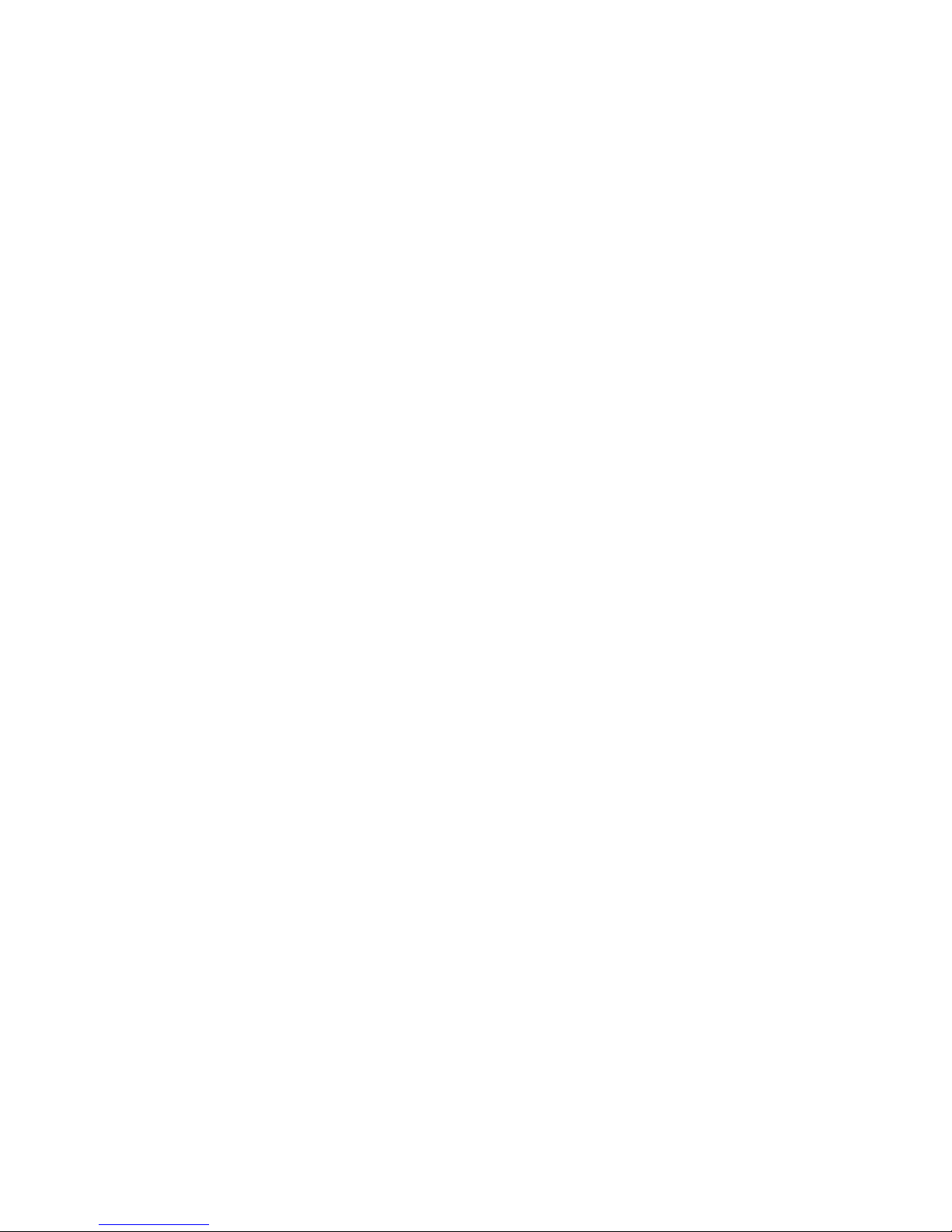
18 ENGLISH
Note: The default phone lock code is 1122, you should change your PIN.
6.5 Restore settings
Use this function to restore factory settings, the
preset password is1122.
7. Organizer
7.1 Fun
You can play games here.
7.2 File manager
Used for a variety of documents and data storage
management. The phone memory card can be
used for capacity expansion.
Select the memory card (memory card is inserted),
the following options:
• Open: Go to the next level of the folder list
interface
• Format: to format the current memory.
• Details: You can view the memory space information.
7.3 Calendar
Press the left soft key to enter the calendar display,
the rst line shows the year, month, second row
shows the week, the middle section shows the
specic date of a month. In a calendar interface,
press the up navigation key , date forward one
week, press the right navigation key, date forward
one day.
Page 20
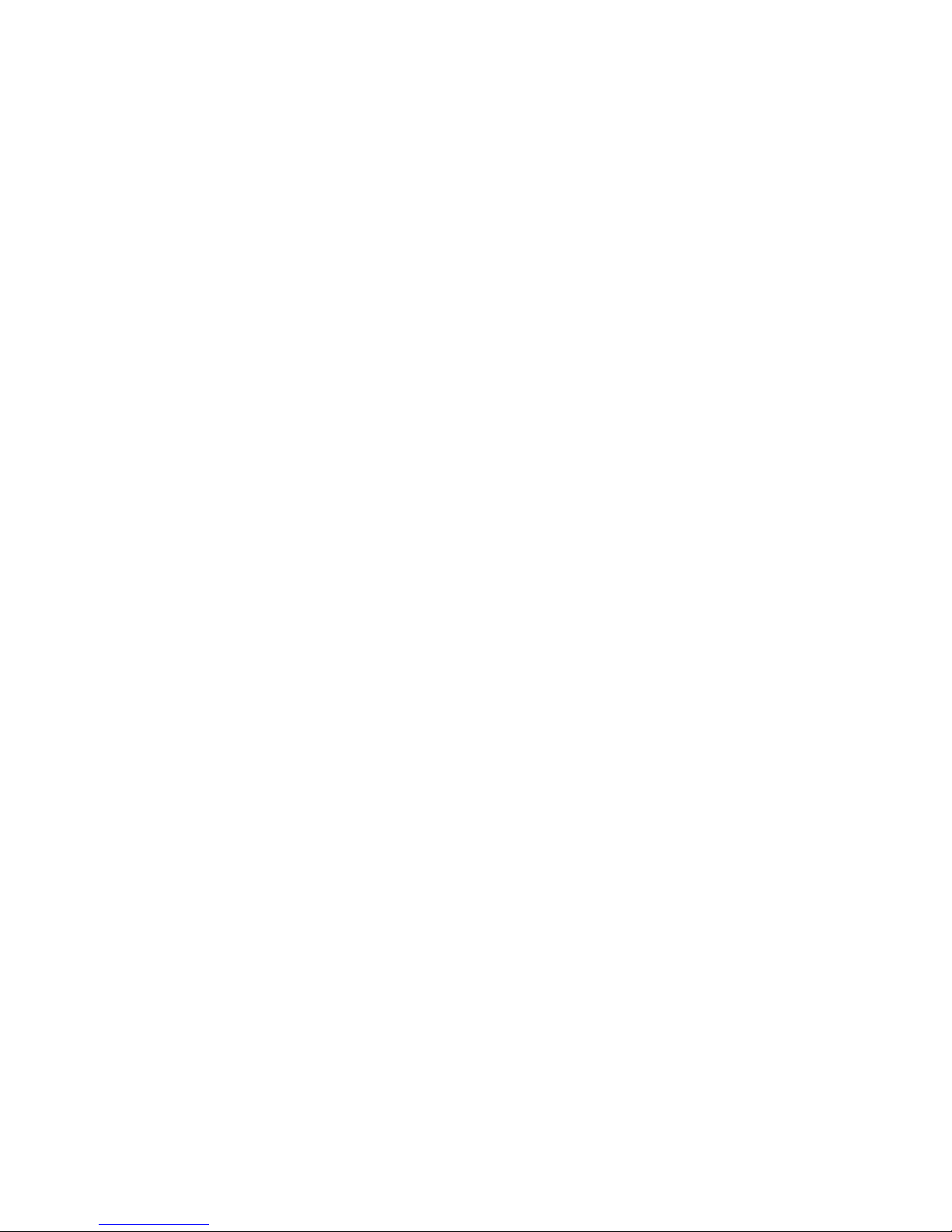
19ENGLISH
• View:see the events on selected day.
• View all:see all the events added in calendar.
• Add event: can be added to the schedule.\
• Delete event:you can chose to delete all events,
overdue events or specic period events.
• Jump to date: Enter to nd the specied date, it
will quickly jump to that date
• Go to today: switch to the current date.
7.4 Alarm
This phone provides ve alarm clocks available to
users, users may need to be set. Enter the alarm
clock editing interface:
• Use the 4 or 6 key to select on / o status.
• Set the alarm clock time.
• Snooze Time: use 4 or 6 Select the default value
or 1-10 minutes.
• Repeat: press the left key to set once, everyday
or custom.
• Alarm tone: You can set the alarm tone.
7.5 Calculator
Provide users with the calculator function, can add,
subtract, multiply, and divide can do the simple
calculation.
7.6 Torch
Page 21

20 ENGLISH
Turn on or o torch.
7.7 Services
See the SIM card service.
Page 22
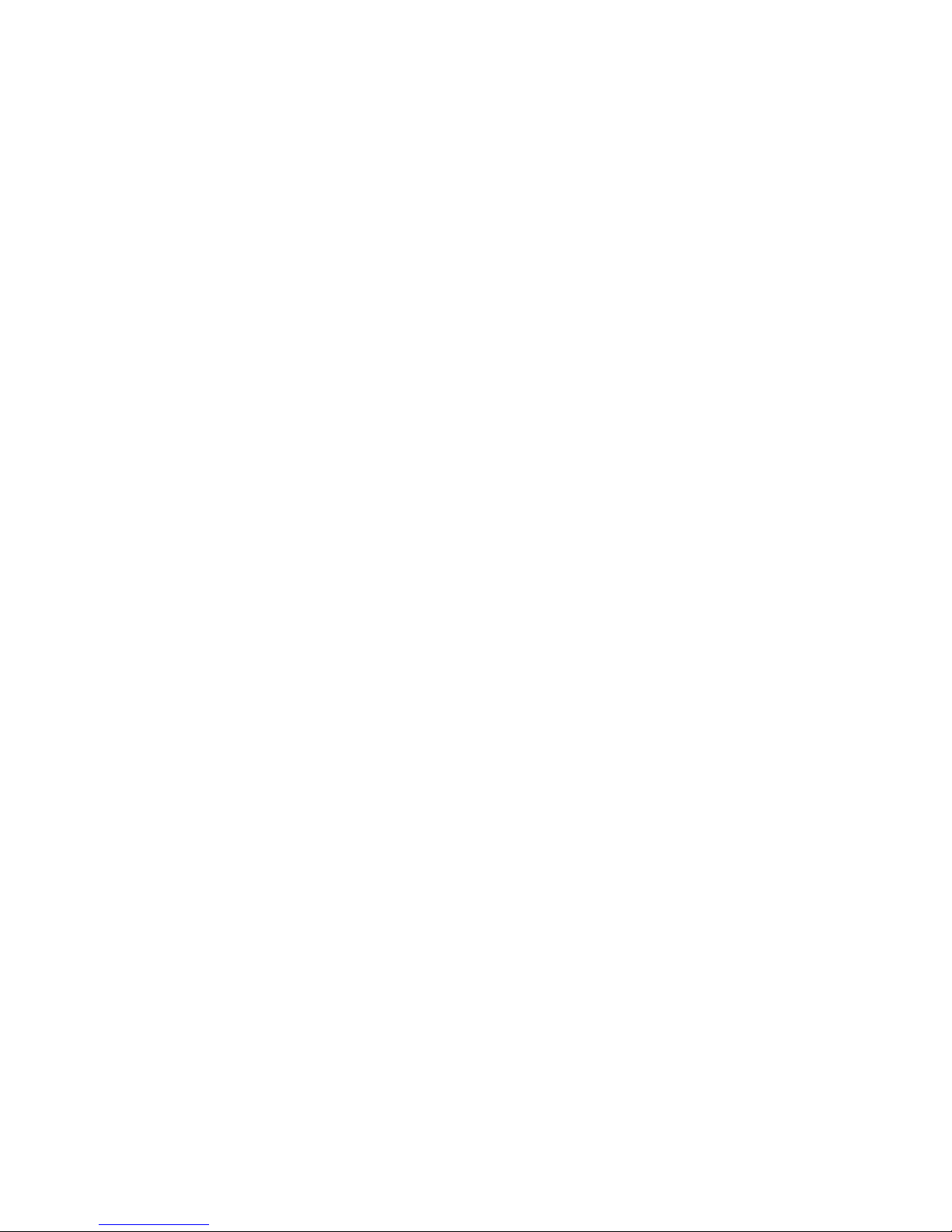
21ENGLISH
8. SOS
• SOS Switch
Open or close SOS function here.
• SOS SMS content
Edit SOS message of help content.
Set to send this SOS message or not.
• SOS number
Can set 5 emergency numbers.
• Alarm sound
Turn on or o the alarm sound for help.
Troubleshooting
• The phone cannot be turned on
When the battery is very low, the phone may not
be turned on properly. Please charge the battery.
• My call is picked up by another phone
Check if call divert is set. If it is set, your incoming calls may be diverted to other numbers or
devices.
• No service
If you are in an area not covered by your network, or if a physical obstacle is present, such
as in an enclosed area, the message “No service” will be displayed on your Standby screen
and you will not be able to make or receive calls.
You can try move closer to a window for better
reception.
Page 23

22 ENGLISH
• For emergency only
When you are outside your network but inside
other network, you can only make emergency
call.
• No Valid SIM card
Your SIM card is locked or it has an error. Please
insert the right SIM card or contact your service
provider.
• Enter PUK code
After three consecutive incorrect PIN code entries, the code is blocked, and you need the PUK
code to unblock it. Contact your service provider.
Page 24

23ENGLISH
Technical specication
• 1.8-inch TFT screen
• Screen resolution: 128×160 pixels
• GSM 850/900/1800/1900 MHz
• Dual SIM
• Built-in FM radio
• Audio les playback (MP3)
• Built-in rear camera 0.3 Mpx
• microSD card support up to 16 GB
• Lithium-ion battery
• Relative humidity: 10% - 75%
• Operating environment: 5° to 35° C
• Dimensions: 111.2×52.7×13.5mm
• Weight: ~85g
NOTE:
Lark Europe Inc. reserves the right to change or improve its products and to
make changes in the content of this manual without obligation to notify any
person or organization of such changes or improvements.
Page 25

24 POLSKI
Przekreślony symbol pojemnika na śmieci oznacza, że na terenie
Unii Europejskiej po zakończeniu użytkowania produktu należy się
go pozbyć w osobnym, specjalnie od tego przeznaczonym punkcie.
Nie należy wyrzucać tych produktów razem z niesortowanymi
odpadami komunalnymi.
Dziękujemy, że wybrałeś nasz telefon.
Prosimy uważnie przeczytać niniejszą instrukcję,
co pozwoli utrzymać telefon w jak najlepszym
stanie. Ze względu na różnice w oprogramowaniu i działaniu poszczególnych sieci elementy
wyświetlane na ekranie telefonu mogą być inne od
opisanych, dlatego prosimy dokładnie zapoznać
się z informacjami widocznymi na ekranie.
Ta instrukcja zawiera ogólne informacje i zasady
obsługi telefonu.
• Dla zachowania bezpieczeństwa prosimy o
korzystanie wyłącznie z akcesoriów wskazanych
przez producenta telefonu. Nieprzestrzeganie tej
zasady oznacza złamanie regulaminu gwarancji.
• Jeśli zawartość instrukcji i zamieszczone w niej
opisy poszczególnych ekranów okażą się w trakcie obsługi różne od faktycznego stanu zestawu
telefonicznego, prosimy o używanie ekranów
zgodnie ze stanem faktycznym.
Page 26

25POLSKI
Bezpieczeństwo
Połączenia alarmowe
We wszystkich krajach możesz wybrać numer 112,
aby uzyskać potrzebną pomoc.
Uwaga!
Z uwagi na charakter sieci komórkowej uzyskanie połączenia z numerem
alarmowym nie jest gwarantowane.
Z a s a d y b e z p i e c z e ń s t w a
Przed użyciem telefonu przeczytaj następujące
ważne informacje, aby wykluczyć lub zmniejszyć
r y z y k o u s z k o d z e n i a s p r z ę t u a l b o c i a ł a .
• Nie używaj telefonu w trakcie prowadzenia
samochodu.
• Wyłącz urządzenia bezprzewodowe w trakcie
p o d r ó ż y s a m o l o t e m .
• Nie używaj telefonu na stacjach benzynowych.
Nie używaj telefonu w miejscach, gdzie przechowywane są paliwa lub chemikalia.
• Przestrzegaj przepisów obowiązujących w szpitalach i innych placówkach medycznych. Wyłącz
w tych miejscach telefon.
• Instalacji i napraw urządzenia mogą dokonywać
w y ł ą c z n i e w y k w a l i k o w a n i p r a c o w n i c y s e r w i s u .
• Używaj wyłącznie akcesoriów i baterii wskazanych przez producenta telefonu. Nie wystawiaj
telefonu na działanie temperatury przekraczają-
Page 27

26 POLSKI
cej +60°C (+140 F).
Informacje o baterii
Ł a d o w a n i e i w y ł a d o w a n i e b a t e r i i
• Ładowarka jest przeznaczona do użycia w temperaturach od 0 do 40°C .
• Nie używaj ładowarki w mokrym lub wilgotnym
otoczeniu.
• Staramy się tworzyć nasze produkty w zgodzie
z globalnymi standardami ochrony środowiska.
• Jeśli nie używasz ładowarki, odłącz ją od źródła
prądu. Nie pozostawiaj ładowarki podłączonej do
baterii na czas dłuższy niż 12 godzin, przegrzanie może skrócić jej żywotność.
Rekomendacje obsługi ładowarki
• Nie rozbieraj baterii na części i nie modykuj jej
samodzielnie.
• Nie doprowadzaj do spięć w baterii.
• Nie wrzucaj baterii do ognia.
• Jeśli poczujesz, że bateria wydziela dziwny
zapach albo jest przegrzana, powinieneś
natychmiast przerwać jej użycie i skontaktować
się z najbliższym oddziałem Autoryzowanego
Serwisu.
Page 28

27POLSKI
Pierwsze kroki
Wkładanie i wyjmowanie karty SIM
Wyłącz telefon; zdejmij tylną obudowę, wyjmij baterię i odłącz zewnętrzne źródło prądu. Włóż kartę
SIM do uchwytu karty.
Ładowanie baterii
Podłącz ładowarkę do gniazda z boku telefonu.
Podłącz ładowarkę do gniazda elektrycznego. Miganie ikony poziomu naładowania baterii wskazuje
na to, że bateria się ładuje. Zatrzymanie migania
oznacza, że ładowanie się zakończyło. W trakcie
ładowania telefon i ładowarka nagrzewają się. Jest
to normalne zjawisko.
Ostrzeżenie!
Temperatura otoczenia w trakcie ładowania powinna utrzymywać się w granicach od 0°C do 50°C. Nie używaj ładowarki, jeśli temperatura otoczenia
przekracza te granice.
Dla zachowania bezpieczeństwa prosimy o korzystanie wyłącznie z ładowarek
wskazanych przez producenta telefonu. Nieprzestrzeganie tej zasady oznacza
złamanie regulaminu gwarancji.
Podłączenie do sieci
Karta SIM
Włóż kartę SIM do telefonu przed jego użyciem.
Kartę SIM dostarcza operator sieci. Wszystkie
informacje związane z połączeniem sieciowym są
Page 29

28 POLSKI
zapisane na karcie SIM, są to informacje dotyczące kontaktów, np. imiona, numery telefonów
i wiadomości SMS, dla których ustawiłeś opcję
zapisu na karcie. Kartę SIM można wyjąć z telefonu i włożyć ją do innego aparatu GSM w celu
jej użycia. Większość nowych modeli telefonów
rozpoznaje kartę SIM automatycznie.
Podłączenie do sieci
Po aktywacji karty SIM telefon rozpocznie automatycznie wyszukiwanie zarejestrowanej sieci albo
innych dostępnych sieci lokalnych. Po podłączeniu do sieci, na górze ekranu pojawi się nazwa
operatora.
Od tej chwili telefon jest w Trybie czuwania, można
na nim wykonywać i odbierać telefony.
Page 30

29POLSKI
Twój telefon
Tryb czuwania, funkcje klawiszy skrótów
Klawisz nawigacji w górę: bezpośredni dostęp do
menu Skróty. Funkcję tę można ustawić, wybierając Menu→Ustawienia→Ustawienia telefonu→Klawisze specjalne→W górę. Następnie należy
wcisnąć lewy klawisz nawigacji, aby przejść do
edycji, wybrać odpowiednią funkcję i zatwierdzić
klawiszem OK.
Klawisz nawigacji w dół: bezpośredni dostęp do
Kalkulatora. Funkcję tę można ustawić, wybierając
Menu→Ustawienia→Ustawienia telefonu→Klawisze specjalne→W dół. Następnie należy wcisnąć
lewy klawisz nawigacji, aby przejść do edycji, wybrać odpowiednią funkcję i zatwierdzić, naciskając
OK.
Klawisz #: przytrzymaj klawisz, aby przełączać
między prolami.
Klawisz 0: przytrzymanie klawiszu przez 3
sekundy spowoduje przejście do trybu połączeń
alarmowych (SOS).
1. Kontakty
Telefon może zapisać dane kontaktowe w dwóch
rodzajach pamięci – pamięci karty SIM i pamięci
telefonu. W pamięci telefonu można zapisać 150
Page 31

30 POLSKI
kontaktów, a pojemność karty SIM zależy od jej
rodzaju.
• Wpisz numer w trybie czuwania i naciśnij lewy
klawisz wyboru, aby przejść do opcji edycji
i zapisywania.
• Zapisując kontakt na karcie SIM, można edyto-
wać jego nazwę i numer telefonu.
• Zapisując kontakt w telefonie, można edytować
jego nazwę i numer telefonu.
1.1 Kontakty
Opcje dostępne po wyborze dowolnego wpisu
z listy kontaktów:
• Naciśnij klawisz wybierz, aby zadzwonić na
wybrany numer.
• Wyświetl: Wyświetl szczegółowe informacje
o kontakcie.
• Dodaj nowy kontakt: Dodaj nowy wpis do pa-
mięci telefonu lub karty SIM. Użytkownik może
edytować nazwę i numer telefonu.
• Wyślij SMS: Wyślij wiadomość tekstową.
• Edytuj: Edytuj wpis.
• Usuń: Usuń wpis.
• Kopiuj: Skopiuj do tej samej lub innej pamięci
albo zapisz do pliku.
• Przenieś: Przenieś do pamięci telefonu lub karty
SIM.
Page 32

31POLSKI
• Dodaj do szybkiego wybierania: Dodaj numer do
listy szybkiego wybierania.
1.2 Dodaj nowy kontakt
Dodaj nowy wpis do pamięci telefonu lub karty
SIM. Użytkownik może edytować nazwę i numer
telefonu.
1.3 Szybkie wybieranie
Użytkownik może włączyć lub wyłączyć Szybkie
wybieranie, edytować listę zapisanych numerów,
dodać numer z listy kontaktów lub wpisać nowy
numer.
1.4 Ustawienia kontaktów
Opcje dostępne w menu ustawień:
• Usuń wszystkie kontakty: Usuń wszystkie kontakty z karty SIM lub telefonu.
• Kopiuj kontakty: Skopiuj wszystkie kontakty
z karty SIM lub telefonu.
• Kopiuj kontakty: Skopiuj wszystkie kontakty
z karty SIM lub telefonu.
• Stan pamięci: Stan pamięci telefonu.
2. Wysyłanie wiadomości
Telefon obsługuje wysyłanie wiadomości SMS.
Wiadomość traa najpierw do centrum SMS,
a następnie do odbiorcy. Jeżeli osoba, do której
wysłano wiadomość, nie jest dostępna lub nie
Page 33

32 POLSKI
może jej odebrać, wiadomość będzie przechowywana przez pewien czas w centrum SMS. Czas
przechowywania zależy od operatora sieci komórkowej i ustawień użytkownika.
Jeśli skrzynka odbiorcza wiadomości nie jest
pełna, wiadomość zostanie zapisana bezpośrednio
w pamięci karty SIM lub telefonu. Jeśli skrzynka
odbiorcza jest pełna, nie można odbierać nowych
wiadomości. W górnej części wyświetlacza pojawi
się migająca ikona sygnalizująca, że skrzynka
SMS jest pełna i należy ją częściowo opróżnić, aby
móc odbierać nowe wiadomości SMS.
2.1 Utwórz wiadomość
Na ekranie głównym wybierz Menu → Wiadomość
→ Utwórz wiadomość, aby przejść do tworzenia
SMS; po naciśnięciu lewego klawisza „Opcje”
można wybrać „wyślij”, „zapisz”, „użyj szablonu”,
„edytuj”, „ustaw język”, „opcje łączenia”. W celu
usunięcia wpisanego tekstu, ustaw kursor bezpośrednio przy tekście przeznaczonym do usunięcia,
a następnie naciśnij klawisz zasilania. Przyciśnij
dłużej prawy klawisz wyboru, aby usunąć cały
wpisany tekst. Po zakończeniu edycji wyślij wiadomość, naciskając lewy klawisz wyboru OK.
• Wyślij do: spośród opcji wysyłania wybierz
„Kontakty”, „Historia połączeń”, „Dodaj numer”.
Po wybraniu odbiorcy naciśnij lewy klawisz wyboru OK i wyślij wiadomość. Opcje po wybraniu
odbiorcy:
Page 34

33POLSKI
• Wyślij: wyślij wiadomość do wybranego odbiorcy.
• Edytuj odbiorcę: edytuj numer odbiorcy.
• Usuń odbiorcę: usuń odbiorcę.
• Usuń wszystkich odbiorców.
• Zapisz: zapisz wiadomość w Szkicach.
• Metoda wpisywania: ustaw język edycji.
• Zaawansowane: można wybrać opcję „Wstaw
numer lub nazwę z listy kontaktów”.
• Zapisz: zapisz wiadomość w Szkicach.
2.2 Skrzynka odbiorcza
Na ekranie głównym wybierz Menu → Wysyłanie
wiadomości → Skrzynka odbiorcza, aby przeglądać wiadomości SMS w skrzynce odbiorczej
zapisane na karcie SIM. Dostępne opcje:
• Wyświetl: możesz wyświetlić otrzymaną wiadomość.
• Odpowiedz: możesz odpowiedzieć nadawcy na
SMS.
• Połącz się z nadawcą: możesz zadzwonić do
nadawcy.
• Przekaż dalej: przekaż wiadomość innym
odbiorcom.
• Usuń: usuń bieżącą wiadomość SMS.
• Usuń wszystkie: Usuń wszystkie wiadomości
SMS ze Skrzynki odbiorczej.
Page 35

34 POLSKI
• Zapisz w kontaktach: Dodaj numer do książki
telefonicznej.
2.3 Szkice
W Szkicach można przeglądać zapisane wiadomości i użyć funkcji Wyświetl, Wyślij, Edytuj, Usuń,
Usuń wszystkie.
2.4 Skrzynka nadawcza
W Skrzynce nadawczej można przeglądać znajdujące się w niej wiadomości i zapisywać je oraz
użyć funkcji Wyświetl, Wyślij ponownie, Edytuj,
Usuń, Usuń wszystko.
2.5 Wysłane wiadomości
W skrzynce Wysłanych wiadomości można przeglądać zapisane w niej wiadomości i użyć funkcji
Wyświetl, Przekaż, Usuń, Usuń wszystkie.
2.6 Ustawienia zaawansowane
• Ustawienia SMS
• Ustawienia proli
- Adres centrum SMS: ustawienie numeru centrum SMS
• Ustawienia ogólne
- Raport doręczenia: włączenie lub wyłączenie
raportów doręczeń
- Ścieżka odpowiedzi: ustawienie ścieżki odpo-
wiedzi
Page 36

35POLSKI
- Zapisz wysłaną wiadomość: ustawienie miejsca przechowywania wysłanych wiadomości.
• Stan pamięci: Stan pamięci karty SIM i telefonu.
• Serwer poczty głosowej
Dla każdej karty SIM można ustawić dwa numery
poczty głosowej. Naciśnij dłużej klawisz 1, aby
połączyć się z numerem poczty głosowej i odsłuchać nagrane wiadomości. Funkcja ta powinna być
obsługiwana przez operatora sieci komórkowej.
3. Połączenia
3.1 Historia połączeń
• Nieodebrane połączenia: można tu przeglądać
listę nieodebranych połączeń.
• Wybierane numery: można tu przeglądać listę
wybieranych numerów.
• Połączenia przychodzące: tutaj wyświetli się lista
połączeń przychodzących.
• Wyczyść listy połączeń: można tu usunąć całą
historię połączeń.
• Liczniki połączeń: można tu sprawdzić czas
ostatniego połączenia, czas rozmów wychodzących i przychodzących.
3.2 Ustawienia połączeń
• Oczekiwanie na połączenie: Włącz lub wyłącz
funkcję oczekiwania na połączenie albo pytaj
Page 37

36 POLSKI
przy każdym połączeniu. Uwaga: dostępność
tej funkcji zależy od operatora sieci komórkowej. Więcej informacji uzyskasz od swojego
operatora.
• Przekazywanie połączeń: Dostępne opcje:
„Przekazuj wszystkie połączenia głosowe”,
„Przekaż, gdy jestem poza zasięgiem”, „Przekaż, gdy nie odbieram”, „Przekaż, gdy telefon
jest zajęty”, „Przekaż każdą transmisję danych”,
„Anuluj przekazywanie połączeń”. Uwaga:
dostępność tej funkcji zależy od operatora sieci
komórkowej. Więcej informacji uzyskasz od swo-
jego operatora.
• Blokada połączeń: Dostępne opcje: „Wszystkie
połączenia głosowe”, „Międzynarodowe połączenia głosowe”, „Międzynarodowe połączenia
głosowe oprócz połączeń z własnym krajem”,
”Wszystkie połączenia głosowe”, „Połączenia
głosowe w roamingu”, „Anuluj wszystkie blokady”, „Zmień hasło blokady”. Uwaga: dostępność
tej funkcji zależy od operatora sieci komórkowej. Więcej informacji uzyskasz od swojego
operatora.
• Przełączanie linii: istnieje możliwość przełącza-
nia między linią 1 i 2.
• Ustawienia zaawansowane: Czarna lista: można
aktywować lub dezaktywować odrzucanie
numerów z czarnej listy oraz edytować numery
na liście.
Page 38

37POLSKI
• Automatyczne ponowne wybieranie: można
włączyć lub wyłączyć funkcję automatycznego
ponownego wybierania. Po włączeniu tej funkcji
telefon będzie automatycznie ponownie wybierał
numer, z którym nie udało się połączyć.
• Przypomnienie o rozmowie: Po włączeniu tej
funkcji telefon będzie wyświetlać przypomnienia
o planowanych połączeniach.
• Tryb odpowiedzi: Ustawienie odbierania połączeń za pomocą dowolnego klawisza.
4. Radio FM
Telefon jest wyposażony w funkcję radia FM, za
pomocą której można słuchać radia. Po wejściu
w menu radia FM naciśnij klawisz nawigacji w górę
lub w dół, żeby zmieniać kanały.
Naciśnij * lub #, żeby zwiększyć lub zmniejszyć
głośność.
Naciśnij klawisz 5, aby włączyć lub wyłączyć radio.
Po naciśnięciu lewego klawisza pojawią się opcje:
• Lista kanałów: edytuj nazwy kanałów i częstotliwość.
• Ręczne ustawianie kanałów: przeglądaj listę
kanałów.
• Automatyczne wyszukiwanie: automatycznie
wyszukuje stacje radiowe i zapisuje kanały na
liście.
• Ustawienia: zmiana ustawień formatu i jakości
Page 39

38 POLSKI
nagrywania.
• Uwaga: jakość sygnału i liczba dostępnych stacji
zależy od lokalizacji.
5. Multimedia
5.1 Odtwarzacz muzyki
W menu odtwarzacza muzyki klawisz nawigacji
w górę lub # służy do zwiększenia głośności,
klawisz nawigacji w dół lub * do zmniejszenia
głośności, klawisz 4 do przejścia do poprzedniego
utworu, 6 – do przejścia do następnego utworu, 5 –
do włączenia lub zatrzymania odtwarzania.
W menu odtwarzacza muzyki naciśnij przycisk
„Opcje”, aby przejść do listy utworów. Dostępne
są opcje odtwarzania plików dźwiękowych z listy,
aktualizacji list utworów i inne.
W menu Opcji można zmieniać ustawienia:
• Automatyczne tworzenie listy: można włączyć
lub wyłączyć tę funkcję.
• Powtarzaj: można ustawić powtarzanie utworów:
- powtarzaj jeden utwór, powtarzaj wszystkie, nie
powtarzaj.
• Losowanie: można włączyć lub wyłączyć losowe
odtwarzanie utworów.
• Odtwarzanie w tle: można włączyć lub wyłączyć
opcję odtwarzania muzyki w czasie korzystania z pozostałych funkcji telefonu (z wyjątkiem
Page 40

39POLSKI
odtwarzacza wideo, aparatu i dyktafonu).
5.2 Przeglądarka obrazów
Można przeglądać wszystkie obrazy przechowywane na karcie pamięci.
5.3 Odtwarzacz wideo
Można odtwarzać lmy wideo przechowywane na
karcie pamięci.
5.4 Dyktafon
Nowe nagranie: rozpocznij nagrywanie.
Odtwarzaj: odtwarzaj wybrane nagranie.
Lista: przejście do listy nagrań.
6. Ustawienia
Aby zmienić ustawienia telefonu, w menu głównym
wybierz „Ustawienia”.
6.1 Prole
Dostępne są następujące prole: „ogólny”, „cichy”,
„spotkanie” i „na zewnątrz”.
6.1.1 Prol Ogólny
Dla każdego prolu można wybrać opcję Uaktywnij
lub Dostosuj, aby zmienić następujące ustawienia:
• Rodzaj alarmu: dźwięk, wibracje albo wibracje
z dźwiękiem
• Powtarzanie dzwonka: można ustawić powtarzanie dzwonka lub odtwarzanie jednorazowe.
Page 41

40 POLSKI
• Dźwięk dzwonka: ustaw dźwięk dzwonka.
• Głośność dzwonka: naciśnij klawisz nawigacji
w górę lub w dół, aby ustawić głośność dzwonka.
• Wiadomości: ustaw sygnał wiadomości.
• Głośność sygnału wiadomości: naciśnij klawisz
nawigacji w górę lub w dół, aby ustawić głośność
sygnału.
• Klawiatura: można wybrać brak dźwięku albo
dźwięk pojedynczy, ciągły lub głosowy.
• Głośność klawiatury: naciśnij klawisz nawigacji
w górę lub w dół, aby ustawić głośność klawia-
tury.
• Powiadomienia systemowe: włącz lub wyłącz
powiadomienia systemowe.
6.1.2 Tryb cichy
Aktywuj tryb cichy
6.1.3 Spotkanie
Ustawienia jak w trybie ogólnym.
6.1.4 Na zewnątrz
Ustawienia jak w trybie ogólnym.
6.2 Ustawienia telefonu
• Godzina i data: ustawienia godziny i daty.
• Język: ustaw język menu telefonu.
Page 42

41POLSKI
• Preferowana metoda wpisywania: Można
wybrać język edycji, opcje łączenia i domyślną
metodę wpisywania.
• Klawisze specjalne: możesz przypisać skróty do
klawiszy nawigacji w górę i w dół.
• Automatyczna blokada klawiatury: można
włączyć lub wyłączyć blokadę lub ustawić czas
aktywacji blokady: 15 sekund, 30 sekund, 1
minutę lub 5 minut.
• Tapeta: możesz zmienić tapetę, korzystając ze
zdjęć zapisanych na karcie pamięci.
• Podświetlenie ekranu: ustaw jasność i czas
podświetlenia
6.3 Ustawienia bezpieczeństwa
6.3.1 Zabezpieczenie karty SIM
Aby uniemożliwić dostęp do karty SIM osobom
niepowołanym, można ustawić kod PIN, co pozwoli
zapobiec próbom nielegalnego wykorzystania
karty. Jeśli kod PIN nie jest aktywny, wybierz opcję
Włącz, aby włączyć werykację za pomocą PIN.
Przy następnym uruchomieniu telefonu na ekranie
pojawi się prośba o wpisanie kodu PIN. Jeśli kod
PIN jest włączony, można go wyłączyć, wybierając
Ustawienia bezpieczeństwa → Blokada karty SIM
→ Zmiana hasła → Kod PIN, a następnie ustawić
nowy kod PIN. Postępuj zgodnie ze wskazówkami
i podaj poprzedni kod PIN, a następnie wpisz nowy
PIN i potwierdź go, wpisując kod powtórnie.
Page 43

42 POLSKI
• Blokada PIN: włącz lub wyłącz blokadę karty
SIM. Wpisz kod PIN.
• Zmień PIN: zmień PIN.
• Zmień PIN2: zmień PIN2.
6.4.2 Zabezpieczenia telefonu
Blokada telefonu zabezpieczy go przed użytkowaniem przez osoby niepowołanych.
Wybierz blokadę telefonu, aby włączyć ochronę
hasłem. Po kolejnym uruchomieniu telefonu na
ekranie pojawi się prośba o podanie hasła. Aby wyłączyć blokadę, należy ponownie wpisać hasło.
• Zmiana hasła: zmień hasło dla telefonu.
Uwaga: domyślne hasło to 1122 – dla bezpieczeństwa należy ustawić własne
hasło.
6.5 Przywróć ustawienia domyślne
Funkcja ta pozwala przywrócić ustawienia fabryczne, domyślne hasło to 1122.
7. Organizer
7.1 Gry
To menu zawiera gry na telefon.
7.2 Zarządzanie plikami
Tutaj można zarządzać rożnymi dokumentami
i danymi. Pliki można zapisywać również na karcie
pamięci telefonu.
Po wybraniu karty pamięci (karta powinna być
włożona do telefonu) użytkownik ma dostęp do
Page 44

43POLSKI
następujących opcji:
• Otwórz: przejdź do kolejnego poziomu listy
folderów.
• Formatuj: sformatuj kartę pamięci.
• Szczegóły: sprawdź ilość dostępnej pamięci.
7.3 Kalendarz
Naciśnij lewy klawisz wyboru, aby przejść do kalendarza – pierwszy wiersz wskazuje rok i miesiąc,
a drugi – tydzień; w środkowej części znajdują się
poszczególne dni miesiąca. W menu kalendarza
naciśnij klawisz nawigacji w górę, aby przejść do
kolejnego tygodnia lub w prawo, aby przejść do
kolejnego dnia.
• Wyświetl: przeglądaj wydarzenia z wybranego
dnia.
• Wyświetl wszystkie: przeglądaj wszystkie wydarzenia dodane do kalendarza.
• Dodaj wydarzenie: możesz dodać wydarzenie
do harmonogramu.
• Usuń wydarzenie: można usunąć wszystkie wy-
darzenia, wydarzenia przeszłe lub z określonego
przedziału czasowego.
• Przejdź do daty: wpisz datę, aby szybko przejść
do wybranego dnia.
• Przejdź do dzisiaj: przejdź do aktualnej daty.
Page 45

44 POLSKI
7.4 Budzik
W telefonie można ustawić pięć różnych alarmów.
Wejdź do menu budzika i:
• klawiszem 4 lub 6 włącz lub wyłącz budzik,
• ustaw czas alarmu.
• Drzemka: klawiszem 4 lub 6 wybierz wartość
domyślną lub ustaw czas od 1 do 10 minut.
• Powtórz: naciśnij lewy klawisz, żeby ustawić
alarm jednorazowy, codzienny lub o innej częstotliwości.
• Dźwięk alarmu: tu możesz ustawić dźwięk
alarmu.
7.5 Kalkulator
Telefon posiada funkcję kalkulatora, umożliwiającą
dodawanie, odejmowanie, mnożenie i dzielenie
liczb.
7.6 Latarka
Włącz lub wyłącz latarkę.
7.7 Usługi
Przejrzyj usługi związane z kartą SIM.
8. Połączenia alarmowe (SOS)
• Włączenie trybu połączeń alarmowych
Włącz lub wyłącz funkcję połączeń alarmowych.
• Treść alarmowej wiadomości SMS
Page 46

45POLSKI
Edytuj treść alarmowej wiadomości SMS.
Włącz lub wyłącz wysyłanie alarmowej wiadomości SMS.
• Numer alarmowy
Można ustawić do 5 numerów alarmowych.
• Sygnał alarmu
Włącz lub wyłącz sygnał alarmu.
Rozwiązywanie problemów
• Telefon się nie uruchamia
Jeśli poziom naładowania baterii jest bardzo
niski, telefon może się nie włączyć. W takim
przypadku musisz naładować baterię.
• Przekierowanie połączeń na inny numer
Jeśli taka opcja jest włączona, wówczas Twoje
połączenia przychodzące będą przekierowywa-
ne pod inne numery telefoniczne.
• Brak usługi
Jeśli znajdujesz się na obszarze, którego nie
obejmuje Twoja sieć albo wystąpiły inne przyczyny natury zycznej, np. znajdujesz się w stree zamkniętej, na ekranie telefonu, znajdującego
się w Trybie spoczynku pojawi się komunikat
„Brak usługi” i nie będzie możliwe wykonywanie
ani odbieranie połączeń. Możesz podejść bliżej
okna, aby uzyskać lepszy odbiór sygnału.
• Tylko numery alarmowe
Jeśli znajdujesz się poza swoją siecią, ale w
Page 47

46 POLSKI
obrębie objętym innymi sieciami, możesz wykonywać wyłącznie połączenia alarmowe.
• Nie ważna karta SIM
Twoja karta SIM jest zablokowana albo wystąpił
na niej błąd. Włóż właściwą kartę SIM albo skontaktuj się ze swoim biurem obsługi klienta.
• Wpisz kod PUK
Po trzykrotnym wprowadzeniu błędnego kodu
PIN, kod ten zostanie zablokowany a jego odblo-
kowanie będzie wymagało wprowadzenia kodu
PUK. Skontaktuj się ze swoim biurem obsługi
klienta.
Page 48

47POLSKI
Dane techniczne
• 1,8” ekran TFT
• Rozdzielczość ekranu 128×160 pikseli
• GSM 850/900/1800/1900 MHz
• Dual SIM
• Wbudowane radio FM
• Odtwarzacz plików audio (MP3)
• Kamera tylna 0,3 Mpx
• Slot na karty micro SD (max.16GB)
• Akumulator litowo-jonowy
• Praca w temperaturze od 5° do 35° Celsjusza
• Wilgotność w warunkach pracy urządzenia
10%—75%
• Wymiary: 111,2×52,7×13,5mm
• Waga: ~85g
UWAGA!
Producent zastrzega sobie możliwość wprowadzania zmian w urządzeniu bez
wcześniejszego powiadomienia.
Page 49

48 ČEŠTINA
Přeškrtnutý symbol odpadkového koše znamená, že na území
Evropské unie je třeba výrobek po skončení jeho životnosti odevzdat na zvláštním sběrném místě. Tyto výrobky se nesmějí vyhazovat
jako běžný netříděný komunální odpad.
Děkujeme, že jste si vybrali náš telefon.
Přečtěte si prosím pozorně tento návod, abyste
mohli udržovat telefon v co nejlepším stavu.
Vyhrazujeme si právo na provedení změn v tomto
mobilním telefonu bez písemného upozornění a na
konečnou interpretaci funkce telefonu. Vzhledem
k rozdílům v softwaru a funkci jednotlivých sítí se
mohou prvky zobrazené na displeji telefonu lišit od
popsaných, proto se prosím důkladně seznamte s
informacemi zobrazenými na displeji.
Tento návod Vám poskytne obecné informace a
instrukce k obsluze přístroje.
• Z bezpečnostních důvodů používejte výhradně
příslušenství, doporučené výrobcem telefonu.
Nedodržení tohoto pravidla znamená porušení
záručních podmínek.
• Pokud obsah a popis jednotlivých displejů obsaženy v tomto návodu neodpovídají skutečné
obsluze telefonu, používejte prosím skutečný
displej telefonu. Vyhrazujeme si právo na změny
mechanismu tohoto telefonu bez dřívějšího
oznámení.
Page 50

49ČEŠTINA
Bezpečnostní předpisy
Tísňové volání
Ve všech zemích můžete volat číslo 112 pro
pomoc.
Poznámka:
Úspěšnost tísňového volání nemůže být zaručena, záleží totiž na specice
mobilní síťě.
B e z p e č n o s t n í o p a t ř e n í
Před použitím telefonu, přečtěte si prosím následující důležité informace, abyste se vyhnuli nebo
o m e z i l i r i z i k o p o š k o z e n í p ř í s t r o j e n e b o z r a n ě n í .
• Nepoužívejte mobilní telefony během řízení
vozidla.
• Vypněte bezdrátová zařízení v letadle.
• Nepoužívejte telefon na čerpacích stanicích.
Nepoužívejte
v blízkosti paliv nebo chemikálií.
• Dodržujte předpisy a pravidla platící v nemocnicích a jiných zdravotníckých zařízeních.
V y p n ě t e v t ě c h t o m í s t e c h t e l e f o n .
• Jenom kvalikovaný servisní personál může
i n s t a l o v a t n e b o o p r a v o v a t t e n t o p ř í s t r o j .
• Používejte výhradně schválené příslušenství a
baterie.
• Nevystavujte Váš telefon působení vysoké teplo-
Page 51

50 ČEŠTINA
ty přesahující +60°C (+140 F).
Informace o baterii
I n f o r m a c e o d o b í j e n í a v y b í j e n í
Nabíječka se může používat výhradně v teplotách
mezi 0 až 40°C. Nenabíjejte baterii v mokrém nebo
v l h k é m p r o s t ř e d í .
Snažíme se vyrábět naše produkty v souladu se
světovými předpisy ochrany životního prostředí.
V době, když se nabíječka nepoužívá, vypněte ji ze
zdroje elektické energie. Nenechávejte nabíječku
připojenou k baterii po dobu delší než 12 hodin,
přiliš dlouhé nabíjení může zkrátit životaschopnost
baterie.
Doporučení pro baterii
• Nedemontujte a nemodikujte baterii.
• Nezpůsobujte zkraty v baterii.
• Nevhazujte baterii do ohně.
• Pokud pocitíte, že má baterie nestandardní vůni
nebo zjistíte, že je baterie přehřata, okamžitě
přestaňte ji používat a kontaktujte autorizované
servisní oddělení.
Page 52

51ČEŠTINA
První kroky
Vložení a vyjmutí SIM karty
Vypněte telefon; sundejte zadní kryt, vyjměte baterii a odpojte externí zdroj energie. Zasuňte SIM
kartu do SIM držáku.
Nabíjení baterie
Připojte nabíječku do zdířky na boční straně
vašeho telefonu. Připojte nabíječku do AC zásuvky.
Blikání ikony zobrazující úroveň nabití znamená,
že se baterie nabíjí. Zastavení blikání znamená,
že nabíjení skončilo. Během nabíjení se stávají
telefon a nabíječka nahřívají. Je to normální jev.
Upozornění:
Teploty vhodné pro fungování nabíječky se mohou pohybovat v rozmezí 0°C až
50°C. Nepoužívejte nabíječku, když teploty přesahují tyto hranice.
Z bezpečnostních důvodů používejte jenom nabíječky schválené výrobcem
telefonu. Nedodržení tohoto pravidla znamená porušení záručních podmínek.
Připojení k síti
SIM karta
Vložte, prosím, Subscriber Identity Module (SIM)
kartu, kterou máte k dispozici do Vašeho telefonu před jeho použitím. SIM kartu Vám dodá Vás
poskytne Váš operátor mobilní sítě. Všechny
informace související se síťovým spojením jsou
uloženy na SIM kartě, např. jména, telefonní čísla
a SMS zprávy, pro které jste nastavili ukládání na
Page 53

52 ČEŠTINA
SIM kartě. Kartu můžete vyjmout z Vašeho telefonu a vložit ji do jiného GSM teleonu a používat ji.
Většina nových telefonů automaticky rozpoznává
SIM kartu.
Připojení k síti
Po odblokování SIM karty Váš telefon automaticky
začne vyhledávat registrované nebo jiné dostupné
místní sítě. Po spojení se název operátora sítě
zobrazí v horní části displeje.
Váš telefon je teď v Pohotovostním režimu, můžete
vykonávat a přijímat hovory.
Page 54

53ČEŠTINA
Váš telefon
Pohotovostní režim, funkce rychlé volby
Navigační tlačítko nahoru: přímý přístup k menu
Rychlé volby. Tuto funkci lze nastavit volbou
Menu→Nastavení→Nastavení telefonu→Speciální
tlačítka→Nahoru. Následně je potřeba stisknout
levé navigační tlačítko a přejít k úpravě, zvolit
příslušnou funkci a potvrdit tlačítkem OK.
Navigační tlačítko dolů: přímý přístup ke
Kalkulačce. Tuto funkci lze nastavit volbou Menu→Nastavení→Nastavení telefonu→Speciální
tlačítka→Dolů. Následně je potřeba stisknout levé
navigační tlačítko a přejít k úpravě, zvolit příslušnou funkci a potvrdit tlačítkem OK.
Tlačítko #: přidržte tlačítko pro přepojení mezi
režimy.
Tlačítko 0: přidržení tlačítka 3 sekundy způsobí
přechod k nouzovému režimu (SOS).
1. Kontakty
Telefon může uložit kontaktní údaje ve dvou typech
paměti – na SIM kartě nebo v paměti telefonu. V
paměti telefonu lze uložit 150 kontaktů, zatímco
velikost paměti SIM karty závisí na jejím typu.
• Napište číslo v pohotovostním režimu a stiskněte levé tlačítko volby pro přechod k úpravě a
uložení.
Page 55

54 ČEŠTINA
• Při ukládání kontaktu na SIM kartě lze upravovat
jeho název a telefonní číslo.
• Při ukládání kontaktu v telefonu lze upravovat
jeho název a telefonní číslo.
1.1 Kontakty
Možnosti, které jsou k dispozici po volbě jakékoli
položky ze seznamu kontaktů:
• Stiskněte tlačítko Zvolit pro volání na zvolené
číslo.
• Zobrazit: Zobrazí se podrobné informace o
kontaktu.
• Přidat nový kontakt: Přidáte novou položku do
paměti telefonu nebo na SIM kartu. Uživatel
může upravovat jméno a telefonní číslo.
• Poslat SMS: Zašlete textovou zprávu.
• Upravit: Upravíte položku.
• Odstranit/ Smazat: Odstraníte položku.
• Kopírovat: Okopírujete do jedné nebo druhé
paměti, případně uložíte do souboru.
• Přenést/ Přesunout: Přenesete do paměti telefonu nebo na SIM kartu.
• Přidat k rychlé volbě: Přidáte číslo do seznamu
rychlých voleb.
1.2 Přidat nový kontakt
Přidejte novou položku do paměti telefonu nebo
Page 56

55ČEŠTINA
na SIM kartu. Uživatel může upravovat jméno a
telefonní číslo.
1.3 Rychlá volba
Uživatel může zapnout nebo vypnout Rychlou volbu, upravovat seznam uložených čísel, přidat číslo
ze seznamu kontaktů nebo uložit nové číslo.
1.4 Nastavení kontaktů
Možnosti v menu nastavení:
• Odstranit/ Smazat všechny kontakty: Odstraníte
všechny kontakty ze SIM karty nebo telefonu.
• Kopírovat kontakty: Okopírujete všechny kontakty ze SIM karty nebo telefonu.
• Stav paměti: Stav paměti telefonu.
2. Zasílání zpráv
Telefon obsluhuje zasílání SMS zpráv. Zpráva putuje nejprve do SMS centra a následně k příjemci.
Jestliže osoba, které je určena zpráva, má vypnutý
telefon, nebo zprávu nemůže přijmout, je zpráva
po určitou dobu přechovávána v SMS centru. Doba
přechovávání závisí na operátorovi mobilní sítě a
na nastavení uživatele.
Pokud není složka pro přijaté zprávy plná, je
zpráva uložena přímo v paměti SIM karty nebo
telefonu. Pokud je složka pro přijaté zprávy plná,
nové zprávy nelze přijímat. V horní části displeje
se objeví blikající ikonka, která signalizuje, že
Page 57

56 ČEŠTINA
SMS schránka je plná, a proto je nutno ji částečně
vyprázdnit, aby bylo možné opět přijímat nové
SMS zprávy.
2.1 Vytvořit zprávu
Na hlavním displeji zvolte Menu → Zpráva →
Vytvořit zprávu. Po stisknutí levého tlačítka „Volby”
můžete zvolit „poslat/ zaslat”, „uložit”, „použít
koncept/ šablonu”, „upravit”, „nastavit jazyk”, „volby
volání/ spojení”. Pro odstranění napsaného textu
nastavte kurzor přímo u textu, který chcete odstranit a následně stiskněte tlačítko napájení. Pro
odstranění celého napsaného textu přidržte déle
pravé tlačítko volby. Po ukončení úprav pošlete
zprávy pomocí stisknutí levého tlačítka volby OK.
Poslat/ Zaslat: můžete vybrat příjemce mezi
„Kontakty”, „Historie volání” nebo „Přidat číslo”. Po
volbě příjemce stiskněte levé tlačítko volby OK a
pošlete zprávu. Možnosti po zvolení příjemce:
• Poslat/ Zaslat: pošlete zprávu zvolenému příjemci.
• Upravit příjemce: upravíte číslo příjemce.
• Odstranit/ Smazat příjemce: odstraníte příjemce.
• Odstranit/ Smazat všechny příjemce.
• Uložit: uložíte zprávu v Konceptech/ Šablonách.
• Metoda zápisu: nastavte jazyk úprav.
• Pokročilé: lze vybrat možnost „Vložit číslo nebo
název ze seznamu kontaktů”.
Page 58

57ČEŠTINA
• Uložit: uložíte zprávu v Konceptech/ Šablonách.
2.2 Přijaté zprávy
Na hlavním displeji zvolte Menu → Zasílání zpráv
→ Přijaté zprávy. Tímto způsobem můžete prohlížet přijaté SMS zprávy uložené na SIM kartě. K
dispozici jsou volby:
• Zobrazit: můžete zobrazit přijatou zprávu.
• Odpovědět: můžete odpovědět odesílateli SMS.
• Zavolat odesílateli: můžete zavolat odesílateli.
• Poslat dál/ Přeposlat: přepošlete zprávu jiným
příjemcům.
• Odstranit/ Smazat: odstraníte stávající SMS.
• Odstranit/ Smazat všechny: Odstraníte všechny
SMS zprávy ze složky Přijaté zprávy.
• Uložit jako: Můžete přidat číslo do telefonního
seznamu.
2.3 Koncepty/ Šablony
V Konceptech/ Šablonách můžete prohlížet
uložené zprávy a použít funkce Zobrazit, Zaslat/
Poslat, Upravit, Odstranit/ Smazat, Odstranit/
Smazat vše.
2.4 Zprávy k odeslání
V položce Zprávy k odeslání si můžete prohlížet
zprávy, které se zde nacházejí, ukládat je a
používat funkce: Zobrazit, Poslat znovu, Upravit,
Page 59

58 ČEŠTINA
Odstranit/ Smazat, Odstranit/ Smazat vše.
2.5 Odeslané zprávy
V položce Odeslané zprávy si můžete prohlížet
zprávy, které jsou zde uloženy a použít funkce
Zobrazit, Poslat dál / Přeposlat, Odstranit/ Smazat,
Odstranit/ Smazat vše.
2.6 Pokročilé nastavení
• Nastavení SMS
• Nastavení režimů
- Adresa SMS centra: nastavení čísla SMS
centra
• Obecná nastavení
- Doručenka/ Protokol zpráv: zapnutí nebo vypnutí zpráv o doručení
- Cesta odpovědi: nastavení cesty odpovědi
- Uložit zaslanou zprávu: nastavení úložiště
zaslaných zpráv.
• Stav paměti: Stav paměti SIM karty a telefonu.
• Server hlasové pošty
• Pro každou SIM kartu lze nastavit dvě čísla
hlasové pošty. Pro spojení s hlasovou poštou a
poslech nahrané zprávy přidržte tlačítko déle.
Tuto funkci musí obsluhovat operátor mobilní
sítě.
Page 60

59ČEŠTINA
3. Volání
3.1 Historie volání
• Zmeškané hovory: zde můžete prohlížet seznam
zmeškaných hovorů.
• Vytáčená/ Volaná čísla: zde můžete prohlížet
seznam vytáčených čísel.
• Přijaté hovory: zde se zobrazí seznam
příchozích hovorů.
• Odstranit/ Smazat seznam hovorů: zde můžete
odstranit celou historii volání.
• Délka volání: zde můžete zjistit délku posledního
hovoru a také délku výchozích a příchozích
hovorů.
3.2 Nastavení volání
• Očekávání na spojení/ Čekání na hovor: Zapněte nebo vypněte funkci očekávání na spojení,
případně se lze pokaždé tázat. Upozornění:
přístupnost této funkce záleží na operátorovi
mobilní sítě. Více informací získáte u svého
operátora.
• Přesměrování hovorů: Přístupné možnosti:
„Přesměrovat všechny hovory”, „Přesměrovat, když nemám signál”, „Přesměrovat, když
nezvedám”, „Přesměrovat, když je obsazeno”, „Přesměrovat každý transfer dat”, „Zrušit
přesměrování hovorů”. Upozornění: přístupnost
této funkce závisí na operátorovi mobilní sítě.
Více informací získáte u svého operátora.
Page 61

60 ČEŠTINA
• Blokáda hovorů: K dispozici jsou volby: „Všech-
ny hovory”, „Mezinárodní hovory”, „Mezinárodní
hovory kromě hovorů s vlastní zemí”, „Hovory
v roamingu”, „Zrušit všechny blokády”, „Změnit
heslo blokády”. Upozornění: přístupnost této
funkce závisí na operátorovi mobilní sítě. Více
informací získáte u svého operátora.
• Přepojení linek: Máte možnost přepojovat mezi
linkou 1 a 2.
• Pokročilé nastavení: Černý seznam: můžete
aktivovat nebo deaktivovat odmítaná čísla z
černého seznamu nebo upravovat čísla na
seznamu.
• Automatické opětovné vytáčení: můžete zapnout
nebo vypnout funkci automatického opětovného
vytáčení. Po zapnutí této funkce bude telefon
automaticky znovu vytáčet číslo, se kterým se
nepodařilo navázat spojení.
• Připomenutí hovoru: Po zapnutí této funkce
bude telefon zobrazovat připomenutí o plánovaných hovorech.
• Režim odpovědi: Nastavení zvedání hovorů
pomocí libovolného tlačítka.
4. Rádio FM
Telefon je vybaven funkcí rádia FM, díky níž lze
poslouchat rádio. Po vstupu do menu rádia FM
stiskněte navigační tlačítko nahoru nebo dolů, čímž
změníte kanály.
Page 62

61ČEŠTINA
Stisknutím * nebo # zvýšíte nebo snížíte hlasitost.
Stisknutím tlačítka 5 zapnete nebo vypnete rádio.
Po stisknutí levého tlačítka se objeví volby:
• Seznam kanálů: upravujete názvy kanálů a
frekvenci.
• Ruční nastavení kanálů: prohlížíte seznam
kanálů.
• Automatické ladění: automaticky vyhledává
rozhlasové stanice a ukládá kanály na seznam.
• Nastavení: změna nastavení formátu a kvality
nahrávání.
• Upozornění: kvalita signálu a počet dostupných
stanic závisí na lokalizaci.
5. Multimédia
5.1 Přehrávač hudby
V menu přehrávače hudby slouží navigační tlačítko
nahoru nebo # ke zvýšení hlasitostii, navigační
tlačítko dolů nebo * ke snížení hlasitosti, tlačítko 4
k přeskoku na předchozí skladbu, 6 – k přeskoku na následující skladbu, 5 – ke spuštění nebo
zastavení přehrávání.
Pro přechod k seznamu skladeb v menu audio
přehrávače stiskněte tlačítko „Volby”. K dispozici
jsou volby přehrávání zvukových souborů ze seznamu, aktualizace seznamů skladeb a jiné.
V menu Volby lze změnit nastavení:
• Automatické tvoření seznamu: tuto funkci lze
Page 63

62 ČEŠTINA
zapnout nebo vypnout.
• Opakovat: lze nastavit opakování skladeb:
- Opakovat jednu skladbu, opakovat všechny,
neopakovat.
• Náhodné: lze zapnout nebo vypnout náhodné
přehrávání skladeb.
• Přehrávání v pozadí: lze zapnout nebo vypnout
možnost přehrávání hudby během využívání
ostatních funkcí telefonu (s výjimkou video přehrávače, fotoaparátu a diktafonu).
5.2 Prohlížeč obrazů
Můžete si prohlížet všechny obrazy přechovávané
na kartě paměti.
5.3 Video přehrávač
Můžete si přehrávat video lmy přechovávané na
kartě paměti.
5.4 Diktafon
Nová nahrávka: zahajuje nahrávání.
Přehrávat: přehrává vybranou nahrávku.
Seznam: přechod k seznamu nahrávek.
6. Nastavení
Pro změnu nastavení telefonu v hlavním menu
zvolte „Nastavení”.
Page 64

63ČEŠTINA
6.1 Proly/ Režimy
K dispozici jsou následující proly/ režimy: „hlavní”,
„tichý”, „schůzka” a „venku”.
6.1.1 Hlavní prol/ režim
Pro každý prol/ režim lze zvolit možnost Aktivovat
nebo Upravit pro následující nastavení:
• Typ signálu: zvuk, vibrace nebo vibrace se
zvukem
• Opakované vyzvánění: lze nastavit opakování
vyzvánění nebo jednorázové přehrávání.
• Typ vyzvánění: nastavit zvuk vyzvánění.
• Hlasitost vyzvánění: pro nastavení hlasitosti
vyzvánění stiskněte navigační tlačítko nahoru
nebo dolů.
• Zprávy: nastavte signál pro zprávy.
• Hlasitost signálu zprávy: pro nastavení hlasitosti
signálu stiskněte navigační tlačítko nahoru nebo
dolů.
• Klávesnice: lze zvolit možnost bez zvuku, jednotlivého, táhlého nebo hlasového zvuku.
• Hlasitost klávesnice: pro nastavení hlasitosti
klávesnice stiskněte navigační tlačítko nahoru
nebo dolů.
• Systémové zprávy: zapnout nebo vypnout systémové zprávy.
Page 65

64 ČEŠTINA
6.1.2 Tichý prol/ režim
Lze aktivovat tichý prol/ režim.
6.1.3 Schůzka
Nastavení jako v hlavním prolu/ režimu.
6.1.4 Venku
Nastavení jako v hlavním prolu/ režimu.
6.2 Nastavení telefonu
• Hodina a datum: nastavení hodiny a data.
• Jazyk: nastavení jazyka menu telefonu.
• Vybraná metoda zápisu: Lze zvolit jazyk úprav,
volby hovorů a metodu zápisu.
• Speciální tlačítka: můžete určit zkratky k navigačním tlačítkům nahoru a dolů.
• Automatické uzamčení klávesnice: lze zapnout
nebo vypnout uzamčení nebo nastavit čas aktivace blokády: 15 sekund, 30 sekund, 1 minuta
nebo 5 minut.
• Tapeta: můžete změnit tapetu pomocí obrazů
zapsaných na kartě paměti.
• Podsvícení displeje: nastavte jas a délku podsvícení.
6.3 Bezpečnostní nastavení
6.3.1 Zabezpečení SIM karty
Page 66

65ČEŠTINA
Pokud chcete nepovolaným osobám znemožnit
přístup k SIM kartě, můžete nastavit PIN kód, který
zabrání jejímu nelegálnímu využití. Pokud PIN
kód není aktivní, zvolte Zapnout, čímž se zapne
ověřování pomocí PIN kódu. Při dalším zapnutí
telefonu se na displeji objeví žádost o uvedení PIN
kódu. Pokud PIN kód je zapnutý, lze ho vypnout.
Po zvolení Nastavení bezpečnosti/ zabezpečení →
Blokáda SIM karty → Změna hesla → PIN kód, lze
následně nastavit nový PIN kód. Pokračujte podle
pokynů a uveďte předchozí PIN kód a následně
napište nový PIN kód a potvrďte ho ještě jednou.
Blokáda PIN: zde zapnete nebo vypnete blokádu
SIM karty. Uveďte PIN kód.
Změnit PIN: změníte PIN.
Změnit PIN2: změníte PIN2.
6.4.2 Zabezpečení telefonu
Blokáda telefonu ho zabezpečí proti užití neoprávněnými osobami.
Pro zapnutí ochrany heslem zvolte blokádu telefonu. Po dalším zapnutí telefonu se na displeji objeví
žádost o uvedení hesla. Pro vypnutí blokády je
nutno znovu uvést heslo.
• Změna hesla: zde změníte heslo pro telefon.
Upozornění: přednastavené heslo je 1122 – z bezpečnostních důvodů je nutno
nastavit vlastní heslo.
6.5 Vrátit původní nastavení
Tato funkce umožňuje vrátit původní tovární nastavení, čili heslo 1122.
Page 67

66 ČEŠTINA
7 Organizér
7.1 Hry
Toto menu obsahuje hry na telefon.
7.2 Správa souborů
Zde můžete obsluhovat různé soubory a údaje. Soubory lze ukládat rovněž na kartě paměti telefonu.
Po zvolení karty paměti (karta musí být vložena
do telefonu) má uživatel přístup k následujícím
volbám:
Otevřít: přejít k další úrovni seznamu složek.
Formátovat: zde formátujete kartu paměti.
Podrobnosti: zde zkontrolujete množství volné
paměti.
7.3 Kalendář
Stiskněte levé tlačítko volby pro přístup ke kalendáři – první řádek ukazuje rok a měsíc, druhý
– týden; ve střední části se nacházejí jednotlivé
dny měsíce. V menu kalendáře stiskněte navigační
tlačítko nahoru pro přechod do dalšího týdne nebo
vpravo pro přechod do dalšího dne.
• Zobrazit: lze prohlížet události z vybraného dne.
• Zobrazit všechny: můžete si prohlížet všechny
události přidané do kalendáře.
• Přidat událost: můžete přidat událost do harmonogramu.
• Odstranit/ Smazat událost: lze odstranit všechny
události, minulé události nebo z určitého časo-
Page 68

67ČEŠTINA
vého období.
• Přejít k datu: napište datum pro rychlý přechod k
vybranému dni.
• Přejít na dnes: přejdete k aktuálnímu datu.
7.4 Budík
V telefonu lze nastavit pět různých budíků. Vstupte
do menu budíku a:
• tlačítkem 4 nebo 6 zapněte či vypněte budík,
• nastavte čas budíku.
• Zdřímnutí: tlačítkem 4 nebo 6 zvolte základní
hodnotu nebo nastavte čas mezi 1 až 10 minut.
• Opakovat: stiskněte levé tlačítko pro nastavení
jednorázového budíku, každodenní nebo s jinou
frekvencí.
• Zvonění budíku: zde můžete nastavit zvonění
budíku.
7.5 Kalkulačka
Telefon má funkci kalkulačky, která umožňuje
sčítání, odčítání, násobení a dělení čísel.
7.6 Svítilna
Vypnout nebo zapnout svítilnu.
7.7 Služby
Prohlédněte si služby spojené se SIM kartou.
Page 69

68 ČEŠTINA
8. Nouzové hovory (SOS)
• Zapnutí režimu nouzových hovorů
Zapněte nebo vypněte funkci nouzových hovorů.
• Obsah nouzové SMS zprávy
Upravte obsah nouzové SMS zprávy.
Zapněte nebo vypněte zasílání nouzové SMS
zprávy.
• Nouzové číslo
Lze nastavit až 5 nouzových čísel
• Signál alarmu
Zapněte nebo vypněte signál
alarmu.
Řešení problémů
• Telefon se nezapíná
Pokud je úroveň nabití baterie velmi nízká, stává
se, že telefon není možné zapnout. V tomto
případě nabijte, prosím, baterii.
• Mé příchozí hovory se zvedají na jiném
telefonu
Prověřte, není-li nastavena funkce přesměrování hovorů. Pokud je nastavena, Vaše příchozí
hovory mohou být přesměrovány na jiná čísla
nebo telefony.
• Služba není k dispozici
Pokud se zrovna nacházíte v oblasti, která
není pokryta síti nebo se vyskytuje jiná fyzická
Page 70

69ČEŠTINA
příčina, např. jste v uzavřené oblasti, na Vašem
displeji v Pohotovostním režimu se bude zobrazovat informace “Služba není k dispozici” a
nebudete moci vykonávat nebo přijímat hovory.
V takovém případě se můžete přiblížit k oknu
pro získání lepšího signálu.
• Jen tísňová volání
Pokud se nacházíte v oblasti, kde není dostupna
Vaše síť, jsou ovšem dostupny jiné sítě, můžete
vykonávat jen tísňová volání.
• Neplatná SIM karta
Vaše SIM karta je blokována nebo má chybu.
Prosím, vložte sorávnou SIM kartu nebo kontaktujte Váš zákaznický servis.
• Zadejte kód PUK
Po třetím špatném zadání kódu PIN, kód je
blokován a potřebujete kód PUK k jeho odblokování. Kontaktujte Váš zákaznický servis.
Page 71

70 ČEŠTINA
Technické údaje
• 1,8-palcový TFT displej
• 128×160 pixelů rozlišení
• GSM 850/900/1800/1900 MHz
• Dva sloty na dvě SIM karty
• Vestavěné FM rádio
• Vestavěný Bluetooth modul
• Přehrávač audio souborů (MP3)
• 0,3 Mpx zadní fotoaparát
• Slot na paměťové karty microSD (max.16GB)
• Napájení lithium-ion baterie
• Provoz při teplotách od 5°C do 35°C
• Provoz zařízení v prostředí s vlhkostí 10%—
75%
• Rozměry: 111,2×52,7×13,5mm
• Hmotnost: ~85g
POZOR!
Vyhrazujeme si možnost provádět změny v zařízení bez předchozího upozornění.
Page 72

71SLOVAK
Prečiarknutý symbol smetného koša označuje, že na území Európskej únie je potrebné výrobok po skončení používania zlikvidovať
na zvláštnom mieste určenom špeciálne na tento účel. Tieto
výrobky sa nesmú vyhadzovať spolu s netriedeným komunálnym
odpadom.
Ďakujeme, že ste si vybrali náš telefón.
Prosíme, aby ste si pozorne prečítali tento návod
na obsluhu, čo Vám umožní udržiavať telefón v
čo najlepšom stave. Vyhradzujeme si právo na
zavádzanie zmien v tomto mobilnom telefóne bez
písomného oznámenia a na konečné rozhodovanie
o správnosti fungovania telefónu.
Tento návod Vám poskytne obecné informácie a
inštrukcie pre obsluhu prístroje.
• Z bezpečnostných dôvodov používajte výhradne
príslušenstvo doporučené výrobcou telefónu.
Nedodržanie tohto pravidla znamená porušenie
záručných podmienok.
• Pokiaľ obsah a popis jednotlivých displejov v
tomto návodu neodpovedá skutečnej obsluhe
telefónu, riaďte sa prosím skutečným displejom
telefónu. Vyhradzujeme si právo na zmeny
mechanismu tohto telefónu bez predošlého
oznámenia.
Page 73

72 SLOVAK
Bezpečnostné predpisy
Núdzové volania
Vo všetkých krajinách môžete volať číslo 112 (lebo
inú linku núdzového volania) pre pomoc.
Poznámka: Úspech núdzového volania nemôže byť zaručený, pretože závisí od
druhu mobilnej siete.
B e z p e č n o s t n é o p a t r e n i a
Pred použitím telefónu, prečítajte si prosím nasledujúci dôležité informácie, aby ste sa vyhli lebo
o m e d z i l i r i z i k o p o š k o d e n i a p r í s t r o j a l e b o z r a n e n i a .
• Nepoužívajte mobilné telefóny počas vedenia
vozidla.
• Vypnite bezdrôtové zariadenia v lietadle.
• Nepoužívajte telefón na čerpacích staniciach.
Nepoužívajte
v blízkosti paliv lebo chemikálií.
• Dodržujte predpisy a pravidla, ktoré platia v nemocniciach a iných zdravotníckych zariadeniach.
V y p n i t e v t ý c h t o m i e s t a c h t e l e f ó n .
• Len kvalikovaný servisný personál môže instal o v a ť l e b o o p r a v o v a ť t e n t o p r í s t r o j .
• Používajte výhradne schválené príslušenstvo a
batérie.
• Nevystavujte Váš telefón pôsobeniu vysokej
t e p l o t y p r e s a h u j ú c e j + 6 0 ° C ( + 1 4 0 F ) .
Page 74

73SLOVAK
I n f o r m á c i e o b a t é r i i
I n f o r m á c i e o n a b í j a n í a v y b í j a n í
• Nabíjačka se môže používať výhradna v
teplotách medzi 0 až 40°C.
• Nenabíjajte batériu v mokrom nebo vlhkom
prostrediu.
• Snažíme se vyrábať naše produkty v súlade
so svetovými predpismi ochrany životného
prostredia.
• V čase, keď sa nabíjačka nepoužíva, vypnite
ju zo zdroja elektickej energie. Nenechávajte
nabíjačku pripojenou k batérii na čas dlhší ako
12 hodin, priliš dlhé nabíjenie môže skrátiť
životaschopnosť batérie.
Doporučenia pre batériu
• Nedemontujte a nemodikujte batériu.
• Nespôsobujte skraty v batérii.
• Nevhadzujte batériu do ohňa.
• Pokiaľ pocítite, že má baterie neštandardnú
vôňu lebo zistíte, že je batéria prehriatá, okamžite prestaňte ju používať a kontaktujte autorizované servisné oddelenie.
Page 75

74 SLOVAK
Prvé kroky
Vloženie a vyňatie SIM karty
Vypnite telefón; zložte zadný kryt, vyjmete batériu
a odpojte externý zdroj energie. Vložte SIM kartu
do SIM držiaku.
Nabíjanie batérie
Pripojte nabíjačku do zdierky na bočnej strane
vašho telefónu. Pripojte nabíjačku do AC zásuvky. Blikanie ikony zobrazujúcej úroveň nabitia
znamená, že sa bateria nabíja. Zastavenie blikania
znamená, že nabíjanie skončilo.
Počas nabíjania sa telefón a nabíjačka nahrievajú.
Je to normálny jev.
Upozornenie!
Teploty vhodné pre fungovanie nabíjačky sa môžu pohybovať v rozmedzí 0°C
až 50C. Nepoužívajte nabíjačku, pokiaľ teploty presahujú tieto hranice.
Z bezpečnostných dôvodov používajte len nabíjačky schválené výrobcom tele
-
fónu. Nedodržanie tohto pravidla znamená porušenie záručných podmienok.
Pripojenie k sieti
SIM karta
Vložte, prosím, Subscriber Identity Module (SIM)
kartu, ktorú máte k dispozicii do Vašho telefónu
pred jeho použitím. SIM kartu Vám poskytne Váš
operátor mobilnej siete. Všetky informácie súvisejúci so sieťovým spojením sú uložené na SIM
Page 76

75SLOVAK
karte, např. mena, telefónne čísla a SMS správy,
pre ktoré ste nastavili ukládanie na SIM karte.
Kartu môžete vyňat z Vašho telefónu a vložit jo do
ného GSM telefónu a používať jú. Väčšina nových
telefónov automaticky identikuje SIM kartu.
Pripojenie k sieti
Po odblokovaní SIM karty Váš telefón začne automaticky vyhľadávať registrované nebo iné dostupné miestné siete. Po spojení sa názov operátora
siete zobrazí v hornej čiasti obrazovky.
Váš telefon je teraz v Pohotovostném režime,
môžete vykonávať a prijímať hovory.
Page 77

76 SLOVAK
Váš telefón
Režim pohotovosti, funkcie klávesových
skratiek
Tlačidlo navigácie hore: bezprostredný prístup
na menu Skratky. Tuto funkciu je možné nastaviť voľbou Menu → Nastavenia → Nastavenia
telefónu → Zvláštne tlačidla → Hore. Následne je
treba stlačiť ľavé tlačidlo navigácie pre prechod na
úpravy, zvoliť príslušnú funkciu a potvrdiť tlačidlom
OK.
Tlačidlom navigácie dolu: bezprostredný prístup
na Kalkulačku. Tuto funkciu je možné nastaviť voľbou Menu → Nastavenia → Nastavenia
telefónu → Zvláštne tlačidla → Dolu. Následne je
treba stlačiť ľavé tlačidlo navigácie pre prechod
na úpravy, zvoliť príslušnú funkciu a potvrdiť,
stlačením OK.
Tlačidlo #: pridržať tlačidlo pre prepínanie medzi
prolmi.
Tlačidlo 0: pridržanie tlačidla cez 3 sekundy spôsobí prechod do režimu núdzových spojení (SOS).
1. Kontakty
Telefón môže ukladať kontaktné údaje v dvoch
druhoch pamäti – SIM karty a telefónu. V pamäti
telefónu je možné zapísať 150 kontaktov a objem
SIM karty závisí od jej druhu.
• Napíšte číslo v pohotovostnom režime a stlačte
Page 78

77SLOVAK
ľavé tlačidlo voľby pre prechod na možnosť
úprav a ukladania.
• Uloženie kontaktu na SIM karte je možné
upravovať jeho názov a číslo telefónu.
• Pri ukladaní kontaktu v telefónu je možné
upravovať jeho názov a telefónne číslo.
1.1 Kontakty
Možnosti dostupné po voľbe ľubovoľnej položky zo
zoznamu kontaktov:
• Stlačte klávesu pre telefonovanie na zvolené
číslo.
• Zobraziť: Zobraziť podrobné informácie o kontaktu.
• Pridať nový kontakt: Pridajte nový zápis do
pamätí telefónu alebo SIM karty. Užívateľ môže
upravovať názov a číslo telefónu.
• Odoslať SMS: Odošlite textovú správu.
• Upravovať: Upravujte kontakt.
• Zmazať: Zmažte kontakt.
• Kopírovať: Skopírujte do tej istej alebo inej
pamäti alebo uložte do súboru.
• Preniesť: Preneste do pamäti telefónu alebo SIM
karty.
• Pridať ku rýchlej voľbe: Pridajte číslo na zoznam
rýchlej voľby.
Page 79

78 SLOVAK
1.2 Pridať nový kontakt
Pridajte nový kontakt do pamäti telefónu alebo
SIM karty. Užívateľ môže upravovať názov a číslo
telefónu.
1.3 Rýchla voľba
Užívateľ môže zapnúť alebo vypnúť Rýchlu voľbu,
upravovať zoznám uložených čísiel, pridať číslo zo
zoznamu kontaktov alebo napísať nové číslo.
1.4 Nastavenia kontaktov
Možnosti dostupné v menu nastavení:
• Odstrániť všetky kontakty: Odstráňte všetky
kontakty zo SIM karty alebo telefónu.
• Kopírovať kontakty: Skopírujte všetky kontakty
zo SIM karty alebo telefónu.
• Kopírovať kontakty: Skopírujte všetky kontakty
zo SIM karty alebo telefónu.
• Stav pamäti: Stav pamäti telefónu.
2. Posielanie správ
Telefón obsluhuje odosielanie SMS správ. Správa
príde najskôr do SMS centra, a následne príjemcovi. Pokiaľ osoba, ktorej je správa posielaná, nie
je dostupná alebo nemôže správu prijať, bude táto
uchovávaná cez určitú dobu v SMS centra. Doba
uchovávania závisí na operátorovi mobilnej sieti na
nastaveniach užívateľa.
Pokiaľ schránka prijatých správ nie je plná, bude
Page 80

79SLOVAK
správa uložená bezprostredne v pamäti SIM karty
alebo telefónu. Pokiaľ je schránka prijatých správ
plná, nie je možné prijímať nové správy. V hornej
časti displeja sa objaví blikajúca ikona ohlasujúca,
že je schránka SMS plná a je ju treba čiastočne
vyprázdniť, aby bolo možné prijímať nové správy
SMS.
2.1 Vytvoriť správu
Na hlavnej obrazovke zvoľte Menu → Správa
→ Vytvoriť správu, aby ste vstúpili na vytváranie
SMS; po stlačení ľavého tlačidla „Možnosti“ je
možné zvoliť „odoslať“, „uložiť“, „použiť šablónu“,
„upraviť“, „nastaviť jazyk“, „možnosti spojenia“.
Za účelom odstránenia napísaného textu umiestnite kurzor bezprostredne pri texte určeným na
odstránenie a následne stlačte tlačidlo napájania.
Pridržte dlhšie pravé tlačidlo voľby pre odstránenie celého napísaného textu. Po skončení úprav
odošlite správu stlačením ľavého tlačidla voľby OK.
• Odoslať komu: medzi možnosťami odosielania
zvoľte „Kontakty“, „História spojení“, „Pridať
číslo“. Po zvolení príjemcu stlačte ľavé tlačidlo
voľby OK a odoslať správu. Možnosti po zvolení
príjemcu:
• Odoslať: odošli správu zvolenému príjemcovi.
• Upravovať príjemcu: upravte číslo príjemcu.
• Odstrániť príjemcu: odstráňte príjemcu.
• Odstráňte všetkých príjemcov.
Page 81

80 SLOVAK
• Uložiť: uložte správu v Konceptoch.
• Metóda písania: nastaviť jazyk úprav.
• Pokročilé: je možné zvoliť možnosť „Uveďte
číslo alebo názov zo zoznamu kontaktov“.
• Uložiť: uložte správu v Konceptoch.
2.2 Schránka prijatých správ
Na hlavnej obrazovke zvoľte Menu → Odosielanie
správ → Schránka prijatých správ, pre prezeranie
SMS správ v schránke prijatých správ uložených
na SIM karte. Dostupné možnosti:
• Zobraziť: môžete zobraziť novú správu.
• Odpovedať: môžete odpovedať odosielateľovi
na SMS.
• Spojiť s odosielateľom: môžete zavolať odosie-
lateľovi.
• Predať ďalej: ukážte správu iným príjemcom.
• Odstrániť: odstráňte SMS správu.
• Odstrániť všetky: Odstrániť všetky SMS správy
zo Schránky prijatých správ.
• Uložiť v kontaktoch: Pridajte číslo na telefónny
zoznám.
2.3 Koncepty
V konceptoch je možné pozerať uložené správy
a použiť funkcie Zobraziť, Odoslať, Upraviť, Zrušiť,
Zrušiť všetko.
Page 82

81SLOVAK
2.4 Schránka odoslanej pošty
V schránke odoslanej pošty je možné pozerať
správy, ktoré sa v nej nachádzajú a ukladať ich,
a použiť funkcie Zobraziť, Opäť odoslať, Upraviť,
Zrušiť, Zrušiť všetko.
2.5 Odoslané správy
V schránke Odoslaných správ je možné pozerať
správy v nej uložené a použiť funkciu Zobraziť,
Predať, Zrušiť, Zrušiť všetko.
2.6 Pokročilé nastavenia
• Nastavenia SMS
• Nastavenia prolov
- Adresa SMS centra: nastavenie čísla SMS
centra
• Všeobecné ustanovenia
- Hlásenie o doručení: Zapnutie a vypnutie
hlásení o doručení
- Cesta odpovede: nastavenie cesty odpovede
- Uložiť odoslanú správu: nastavenie miesta
uchovávania správ.
• Stav pamäti: Stav pamäti SIM karty a telefónu.
• Server hlasovej pošty
Pre každú SIM kartu je možné nastaviť dva čísla
hlasovej pošty. Stlačte dlhšie tlačidlo 1, aby ste sa
spojili s číslom hlasovej pošty a vypočujte si nah-
Page 83

82 SLOVAK
rané správy. Táto funkcia by mala byť obsluhovaná
operátorom mobilnej sieti.
3. Spojenia
3.1 História spojení
• Neprevzaté spojenia: tu je možné pozerať
zoznam neprijatých hovorov.
• Zvolené čísla: Tu je možné pozerať zoznam
volaných čísiel.
• Prichádzajúce spojenia: tu sa zobrazí zoznám
prichádzajúcich spojení.
• Vyčistiť zoznám spojení: tu je možné odstrániť
celú históriu spojení.
• Štatistika spojení: tu je možné skontrolovať
čas trvania posledného spojenia, čas odchádzajúcich a prichádzajúcich hovorov.
3.2 Nastavenia spojení
• Čakanie na spojenie: Zapnúť alebo vypnúť
funkciu čakania na spojenie alebo sa opýtať pri
každom spojení. Pozor: dostupnosť tejto funkcie
závisí na operátorovi mobilnej sieti. Viacej informácii získate od svojho operátora.
• Presmerovanie spojení: Dostupné možností:
„Presmerovanie všetky hlasové spojenia“,
„Presmerovať, keď som mimo dosah“, „Presmerovať, keď neprijímam“, „Presmerovať, keď
je telefón obsadený“, „Presmerovať každé
Page 84

83SLOVAK
prenášanie dát“, „Zrušiť presmerovanie spojení”.
Pozor: dostupnosť tejto funkcie je závislá od
operátora mobilnej sieti. Viac informácií získate
od svojho operátora.
• Blokovanie spojení: Dostupné možnosti: „Všetky
hlasové spojenia“, „Medzinárodné hlasové spojenia“, „Medzinárodné hlasové spojenia okrem
spojení s vlastnou krajinou“, ”Všetky hlasové
spojenia“, „Hlasové spojenie v roamingu“,
„Zrušiť všetky blokády“, „Zmeniť heslo blokovania“. Pozor: dostupnosť tejto funkcie závisí na
operátorovi mobilnej sieti. Viac informácií získate
od svojho operátora.
• Prepojenie linky: Existuje možnosť prepojenia
medzi linkou 1 a 2.
• Pokročilé nastavenia: Čierna listina: je možné
aktivovať alebo deaktivovať odmietnutie čísiel
z čierneho zoznamu a upravovať čísla na
zozname.
• Automatická opätovná voľba: je možné zapnúť
alebo vypnúť funkciu automatickej opätovnej
voľby. Po zapnutí tejto funkcie bude telefón
automaticky volať číslo, s ktorým sa nepodarilo
spojiť.
• Pripomenutie o rozhovore: Po zapnutí tejto
funkcie bude telefón zobrazovať pripomenutia
o plánovaných spojeniach.
• Režim odpovedí: Nastavenie prijímania spojení
s použitím ľubovoľného tlačidla.
Page 85

84 SLOVAK
4. Rádio FM
Telefón je vybavený funkciou rádia FM, vďaka
ktorej je možné počúvať rádia. Po vstupe do menu
rádia FM stlačte tlačidlo navigácie hore alebo dolu,
pre zmenu kanálov.
Stlačiť * alebo # pre zvýšenie alebo zníženie
hlasitosti.
Stlačte tlačidlo 5 pre zapnutie alebo vypnutie rádia.
Po stlačení ľavého tlačidla so zobrazí možnosti:
• Zoznám kanálov: upraviť názvy kanálov a
kmitočet.
• Manuálne nastavenie kanálov: prezerať zoznám
kanálov.
• Automatické vyhľadávanie: automaticky vyhľadá
rádiové stanice a ukladá kanály na zozname.
• Nastavenia: zmena nastavení formátu a kvality
nahrávania.
• Pozor: kvalita signálu a počet dostupných staníc
je závislý na lokalizácií.
5. Multimédia
5.1 Prehrávač hudby
V menu prehrávača hudby tlačidlo navigácie hore
alebo # je určené na zvyšovanie hlasitosti, tlačidlo
navigácie dolu alebo * na znižovanie hlasitosti,
tlačidlo 4 do prechod na predchádzajúcu skladbu,
6 – na prechod na následnú skladbu, 5 – na zapnutie alebo zastavenie prehrávania.
Page 86

85SLOVAK
V menu prehrávača hudby stlačte tlačidlo „Možnosti“, pre prechod na zoznam skladieb. Dostupné sú
možnosti prehrávať zvukové súbory zo zoznamu,
aktualizovať zoznamy skladieb a iné.
V menu Možnosti ide meniť nastavenia:
• Automatické vytváranie zoznamu: tuto funkciu je
možné zapnúť alebo vypnúť.
• Opakovať: je možné nastaviť opakovanie skladieb:
- opakovať iba jednu skladbu, opakovať všetky,
neopakovať.
• Náhodne prehrávať: je možné zapnúť alebo
vypnúť náhodné prehrávanie skladieb.
• Prehrávanie na pozadí: je možné zapnúť
alebo vypnúť možnosť prehrávať hudbu v čase
využívania iných funkcií telefónu (z výnimkou
prehrávania videa, fotoaparátu a diktafónu).
5.2 Prezeranie obrazov
Je možné pozerať všetky obrazy uchovávané na
pamäťovej karte.
5.3 Video prehrávač
Je možné prehrávať video lmy uchovávané na
pamäťovej karte.
5.4 Diktafón
Nová nahrávka: začať nahrávanie.
Prehrávať: prehrávajte zvolenú nahrávku.
Zoznám: prechod na zoznám nahrávok.
Page 87

86 SLOVAK
6. Nastavenia
Pre zmenu nastavenia telefónu zvoľte v hlavnom
menu „Nastavenia“.
6.1 Proly
Sú dostupné nasledujúce proly: „všeobecný“,
„tichý“, „stretnutie“ a „vonku“.
6.1.1 Prol Všeobecný
Pre každý prol je možné zvoliť možnosť Aktivovať alebo Prispôsobiť pre zmenu nasledujúceho
nastavenia:
• Druh zvonenia: zvuk, alebo vibrácie so zvukom
• Opakovanie zvonenia: je možné nastaviť opako-
vanie zvonenia alebo prehrávanie jedenkrát.
• Zvuk zvonka: nastaviť zvuk zvonenia.
• Hlasitosť zvonenia: stlačiť tlačidlo navigácie hore
alebo dolu pre nastavenie hlasitosti zvonku.
• Správy: nastaviť signál správ.
• Hlasitosť signálu správ: stlačiť tlačidlo navigácie
hore alebo dolu pre nastavenie hlasitosti signálu.
• Klávesnica: je možné zvoliť s rôznymi zvukmi
alebo jednotlivým zvukom, dlhým alebo hlasovým.
• Hlasitosť klávesnice: stlačiť tlačidlo navigácie
hore alebo dolu pre nastavenie hlasitosti kláve-
snice.
Page 88

87SLOVAK
• Systémové informácie: zapnúť alebo vypnúť
systémové informácie.
6.1.2 Tichý režim
Aktivovať tichý režim
6.1.3 Stretnutie
Nastavenia ako vo všeobecnom režime.
6.1.4 Vonku
Nastavenia ako vo všeobecnom režime.
6.2 Nastavenia telefónu
• Hodina a dátum: nastavenia hodiny a dátumu.
• Jazyk: nastaviť jazyk menu telefónu.
• Uprednostňovaná metóda písania: je možné
zvoliť jazyk úprav, možnosti spojenia a prednastavenú metódu písania.
• Zvláštne klávesy: môžete priradiť tlačidlám
skratky navigácie hore a dolu.
• Automatické blokovanie tlačidiel: je možné
zapnúť alebo vypnúť blokádu alebo nastaviť
čas aktivácie blokády: 15 sekúnd, 30 sekúnd, 1
minútu alebo 5 minút.
• Pozadie: môžete zmeniť pozadie s použitím
fotograí uložených na pamäťovej karte.
• Podsvietenie obrazovky: nastaviť svetlosť a čas
podsvietenia
Page 89

88 SLOVAK
6.3 Bezpečnostné nastavenia
6.3.1 Zabezpečenie SIM karty
Pre znemožnenie prístupu ku SIM karte nepovolaným osobám je možné nastaviť PIN kód na
ochranu proti pokusom o nelegálne použitie karty.
Pokiaľ PIN kód nie je aktívny, zvoľte možnosť
Zapnúť, aby ste zapli overenie s použitím PIN. Pri
ďalším spustení telefónu sa na obrazovke ukáže
žiadosť o uvedenie PIN kódu. Pokiaľ je PIN kód
zapnutý, je možné ho vypnúť zvolením Bezpečnostné nastavenia -> Blokáda SIM karty -> Zmena
hesla -> PIN kód a následne nastavte nový PIN
kód. Postupujte v súladu s pokynmi a uveďte predchádzajúci PIN kód a následne napíšte nový PIN
a potvrďte ho opätovným napísaním.
• Blokáda PIN: zapnite alebo vypnite blokovanie
SIM karty. Uveďte PIN kód.
• Zmeniť PIN: zmeňte PIN.
• Zmeniť PIN2: zmeňte PIN2.
6.4.2 Zabezpečenie telefónu
Blokáda telefónu ho zaistí pred používaním nepovolanými osobami.
Zvoľte blokádu telefónu, aby ste zapli ochranu
heslom. Po ďalším spustení telefónu sa na obrazovke zobrazí žiadosť o uvedenie hesla. Pre vypnutie
blokády je treba opätovne napísať heslo.
• Zmena hesla: mení heslo pre telefónu.
Page 90

89SLOVAK
Pozor: prednastavené je heslo 1122 – pre zabezpečenie nastavte vlastné heslo.
6.5 Vrátiť pôvodné nastavenie
Tato funkcia umožňuje vrátiť sa ku nastaveniam z
výroby, prednastavené heslo je 1122.
7 Organizér
7.1 Hry
Toto menu obsahuje hry na telefón.
7.2 Správa súborov
Tu je možné vykonávať správu rôznych dokumentov a údajov. Súbory je možné ukladať aj na
pamäťovej karte telefónu.
• Po vybraní pamäťovej karty (karta musí byť
vložená do telefónu) má užívateľ prístup ku
nasledujúcim možnostiam:
• Otvoriť: prechod na nasledujúcu úroveň zoznamu priečinkov.
• Formátovať: naformátovať pamäťovou kartu.
• Podrobnosti: overiť množstvo dostupnej pamäti.
7.3 Kalendár
Stlačte ľavé tlačidlo voľby a prejdite na kalendár –
prvý riadok ukazuje rok a mesiac, druhý – týždeň;
v stredovej časti sú jednotlivé dní mesiaca. W
menu kalendára stlačte tlačidlo navigácie hore pre
prestup na ďalší týždeň alebo doprava pre prechod
na ďalší deň.
Page 91

90 SLOVAK
• Zobraziť: pozerajte udalosti z určitého dňa.
• Zobraziť všetky: zobrazte všetky udalosti pri-
dané do kalendára.
• Pridať udalosť: môžete pridávať udalosti do
harmonogramu.
• Odstrániť: môžete odstrániť všetky udalosti,
ktoré sa už udiali alebo udalosti z určitého
obdobia.
• Prejsť na dátum: napísať dátum pre rýchly pre-
chod na zvolený deň.
• Prechod na dnes: prechod na momentálne
dátum.
7.4 Budík
V telefóne je možné nastaviť päť rôznych poplachov. Vojdite do menu budíku a:
• tlačidlom 4 alebo 6 zapnite alebo vypnite budík,
• nastavte dobu poplachu.
• Režim spánku: tlačidlom 4 alebo 6 zvoľte pred-
nastavenú hodnotu alebo nastavte čas od 1 do
10 minút.
• Zopakovať: stlačte ľavé tlačidlo, pre nastavenie
jednorazového zvonenia, každodenného alebo
s inou frekvenciou opakovania.
• Zvuk zvonenia: tu môžete nastaviť zvuk zvone-
nia budíka.
Page 92

91SLOVAK
7.5 Kalkulačka
Telefón má funkciu kalkulačky, umožňujúcu sčítanie, odčítanie, násobenie a delenie čísiel.
7.6 Svetlo
Zapnúť alebo vypnúť svetlo.
7.7 Služby
Prejsť služby spojené zo SIM kartou.
8. Núdzové spojenia (SOS)
• Zapnite režim núdzových spojení
Zapnúť alebo vypnúť funkciu núdzových spojení.
• Obsah núdzovej SMS správy
Upraviť obsah núdzovej SMS správy.
Zapnúť alebo vypnúť odosielanie núdzovej SMS
správy.
• Núdzové číslo
Je možné nastaviť až 5 núdzových čísiel.
• Núdzový signál
Zapnúť alebo vypnúť núdzový signál.
Riešenie problémov
• Telefón sa nezapne
Pokiaľ je úroveň nabitia batérie veľmi nízka,
môže sa stáť, že sa telefón nezapne. V tomto
prípadě nabite, prosím, batériui.
Page 93

92 SLOVAK
• Moje prichádzajúce hovory sa zvedajú na
iném telefonu
Preverte, či nie je nastavená funkcia presmerovania hovorov. Pokiaľ je naozaj nastavená, Vaše
prichýdzajúce hovory môžú byť presmerované
na iná čísla lebo telefóny.
• Služba nie je k dispozícii
Pokiaľ sa práve nachádzate v oblasti, ktorá nie
je pokrytá sieťou lebo sa vyskytuje iný fyzická
príčina, napr. ste v uzavreté oblasti, na Vašom
displeji v Pohotovostném režime sa bude zobrazovať informácia “Služba nie je k dispozícii” a
nebudete môct vykonávať lebo prijímať hovory.
V tomto připade sa môžete priblížiť k oknu pre
získanie lepšieho signálu.
• Len núdzové volanie
Pokiaľ sa nachádzate v oblasti, kde nie je
dostupná Vaša sieť, sú však dostupné iné siete,
môžete ovšem dostupny jiné sítě, můžete
vykonávať len núdzové volanie.
• Neplatná SIM karta
Vaša SIM karta je blokovaná lebo má chybu.
Prosím, vložte správnu SIM kartu lebo kontaktujte Váš zákaznícky servis.
• Zadajte kód PUK
Po treťom zlom zadaní kódu PIN, kód je blokovaný a potrebujete zadať kód PUK pre jeho odblokovanie. Kontaktujte Váš zákaznícky servis.
Page 94

93SLOVAK
Špecikácie
• Velikost displeje 1,8” TFT
• Rozlíšenie 128×160 pixelov
• GSM 850/900/1800/1900 MHz
• Podpora Dual SIM
• FM rádio
• Audio prehrávač (MP3)
• Fotoaparát 0,3Mpx
• Štrbina na pamäťovú kartu microSD (max.16GB)
• Napájanie Li-ion batéria
• Práca pri teplotách od 5 ° do 35 ° C
• Vlhkosť pri prevádzkových podmienkach zaria-
denia 10%–75%
• Rozmery: 111,2×52,7×13,5mm
• Hmotnosť ~85g
Upozornenie!
Vyhradzujeme si možnosť vykonávať zmeny zariadenia bez predchádzajúceho
upozornenia.
Page 95

94 HUNGARIAN
Az áthúzott szemetes edényt ábrázoló szimbólum azt jelzi, hogy az
Európai Unió területén a terméket a használatának befejezése után,
külön erre kijelölt pontra kell beszállítani. Ezeket a termékeket ne
dobja ki a nem szegregált, háztartási hulladékkal együtt.
Kérjük, gyelmesen olvassák el az alábbi útmutatót, ami lehetővé teszi, hogy
a telefont a lehető legjobb állapotban
tartsák.
Fenntartjuk magunknak a jogot, hogy írásbeli
értesítés nélkül változtatásokat hajtsunk végre
ebben a telefonban, és véglegesen meghatározzuk
a működését.
• Biztonsági követelmények megtartása érdekében csak a készülék gyártója által megengedett kiegészítőket szabad használni.
• Ha a jelen útmutatóban leírt tartalmak és
kijelzők eltérnek a valóságos telefonkészülék
kezelésétől, kérjük, használja a valóságos telefonkészülék kijelzőjét.
• Fenntartjuk a jogot a telefonkészülék szerkezeti,
külön értesítés nélküli módosítására.
Page 96

95HUNGARIAN
Biztonság
Vészhívó szám
Bármelyik országban hívhatja a 112-es (vagy más
segélyhívó) számot.
Megjegyzés!
A mobiltelefon-hálózat természetétől függően a segélyhívó kapcsolatot nem
mindig lehet létesíteni.
B i z t o n s á g i r e n d e l k e z é s e k
A telefonkészülék használata előtt, kérjük, olvassa
el az alábbi fontos információkat a készülék
károsodásának és a személyi sérülés veszélyének
c s ö k k e n t é s e v a g y e l k e r ü l é s e é r d e k é b e n .
• Ne használja a mobiltelefont gépjármű vezetése
közben.
• Kapcsolja ki a vezeték nélküli berendezéseket a
repülőgépen.
• Ne használja a mobiltelefont az üzemanyagtöltő
állomások.Ne használja a mobiltelefont az üzemanyag vagy a vegyszerek közelében.
• Kórházakban és más egészségügyi intézményekben, a hatályos előírásoknak megfelelően, ki
kell kapcsolni a mobiltelefont.
• A készüléket csak a képesített szerviz személy-
zet s zere l heti v agy j a víth atja.
• Használja csak a megengedett kiegészítőket és
az akkumulátorokat.
Page 97

96 HUNGARIAN
• A készüléket ne tárolja szélsőséges,+60°C fellet-
ti (+140 F) hőmérsékleten.
I n f o r m á c i ó k a z a k k u m u l á t o r r ó l
Tö l tés é s le m erü l és
• A töltőt csak 0 és 40°C közötti hőmérsékleten
lehet használni.
• Ne töltse a telefonkészüléket vizes és nedves
k ö r n y e z e t b e n .
• Termékeink előállítása során törekszünk a környezetvédelem
globális elvárásainak betartására.
• Ha éppen nem használja a töltőt, kapcsolja
szét az áramforrástól. Ne hagyja a töltőt az
akkumátorhoz kapcsolva több mint 12 órára,
mert a túltöltés csökkentheti az akkumulátor
élettartalmát.
Más rendelkezések az akkumulátor
megfelelő
kezeléséhez
• Ne szerelje szét és ne módosítsa az akkumulátort.
• Ne okozzon rövidzárlatot az akkumulátorban.
• N e d o b j a a z a k k u m u l á t o r t a t ű z b e .
• Ha az akkumulátorból szokatlan szag áramlik
Page 98

97HUNGARIAN
vagy túlfűtött, azonnal szüntesse be a használatát és keresse meg a legközelebbi hivatalos
Szervizközpontot.
Első lépések
SIM-kártya behelyezése és eltávolítása
Kapcsolja ki a telefonkészüléket; vegye le a telefon
hátlapját, távolítsa el az akkumulátort és más
külső áramforrásokat. Helyezze be a SIM-kártyát a
SIM-kártya tálcába.
Akkumulátor töltése
Csatolja a töltőt a telefonkészülék oldalán található
aljzatba. Csatolja a töltőt az AC konnektorba. Az
akkumulátor töltöttségi szintjét jelző ikon villogása
azt jelenti, hogy az akkumulátor töltése folyamatban van. A villogás megszűnése a töltés végét
jelzi.
A töltés közben a telefonkészülék és a töltő melegszik. Ez normális jelenség.
Biztonsági rendelkezések:
Töltés közben a környezet hőmérséklete 0°C és 50°C között ingadozhat. A töltőt
nem szabad használni, ha a hőmérséklet meghaladja ezeket a határokat.
Biztonsági követelmények megtartása érdekében csak a készülék gyártója által
megengedett töltőket szabad használni. E rendelkezés megsértése a jótállásra
vonatkozó feltételek megszegését jelenti.
Page 99

98 HUNGARIAN
Csatlakozás a Hálózathoz SIM-
-kártya
Kérjük, helyezze be a rendelkezésére álló Subscriber Identity Module (SIM) kártyát a telefonkészülékbe mielőtt megkezdi a használatát.
A SIM-kártyát a hálózatüzemeltető adja. A hálózati
kapcsolatra vonatkozó összes adat tárolva van a
SIM-kártyán, úgyanúgy mint a névjegyekről szóló
információk mint pl. nevek, telefonszámok valamint
azok az SMS-üzenetek, amelyek az Ön beállításai
szerint a SIM-kártyán tárolandók. A SIM-kártyát
eltávolíthatja a telefonkészülékből és behelyezheti
egy másik GSM készülékbe. A modern telefonkészülékek többsége automatikusan felismeri a
SIM-kártyát.
Csatlakozás a hálózathoz
A SIM-kártya feloldása után, a telefon automatikusan keresni kezdi a regisztrált hálózatot vagy egy
más lokálisan elérhető hálózatot. A hálózathoz való
kapcsolás után a hálózatüzemeltető neve megjelenik a kijelző felső részén.
Ettől a pillanattól kezdve az Ön telefonkészüléke
a Standby üzemmódban van, ami azt jelenti, hogy
hívhat és fogadhat beérkező hívásokat.
Page 100

99HUNGARIAN
A te telefonod
Készenléti üzemmód, gyorsbillentyű
funkció
Fel navigációs billentyű: közvetlen hozzáférés
a Rövidítések menühöz. Ezt a funkciót
a következő módon lehet kiválasztani:
nü→Beállítások→Telefon beállításai→Speciális
billentyűk→Fel. Ezt követően meg kell nyomni
a baloldali navigációs billentyűt, a szerkesztésbe
történő bemenethez, ki kell választani a megfelelő
funkciót, és a kiválasztást az OK billentyű megnyomásával jóvá kell hagyni.
Le navigációs billentyű: közvetlen hozzáférés
a Billentyűzethez. Ezt a funkciót a következő
módon lehet kiválasztani: nü→Beállítások→Telefon beállításai→Speciális billentyűk→Le. Ezt
követően meg kell nyomni a baloldali navigációs
billentyűt, a szerkesztésbe történő bemenethez, ki
kell választani a megfelelő funkciót, és a kiválasztást az OK billentyű megnyomásával jóvá kell
hagyni.
# billentyű: tartsd lenyomva a billentyűt, a prolok
közötti átkapcsolás céljából.
0 billentyű: a billentyű 3 másodpercig tartó nyomvatartása a Riasztási (SOS) hívások üzemmódba
történő átmenetet okozza.
